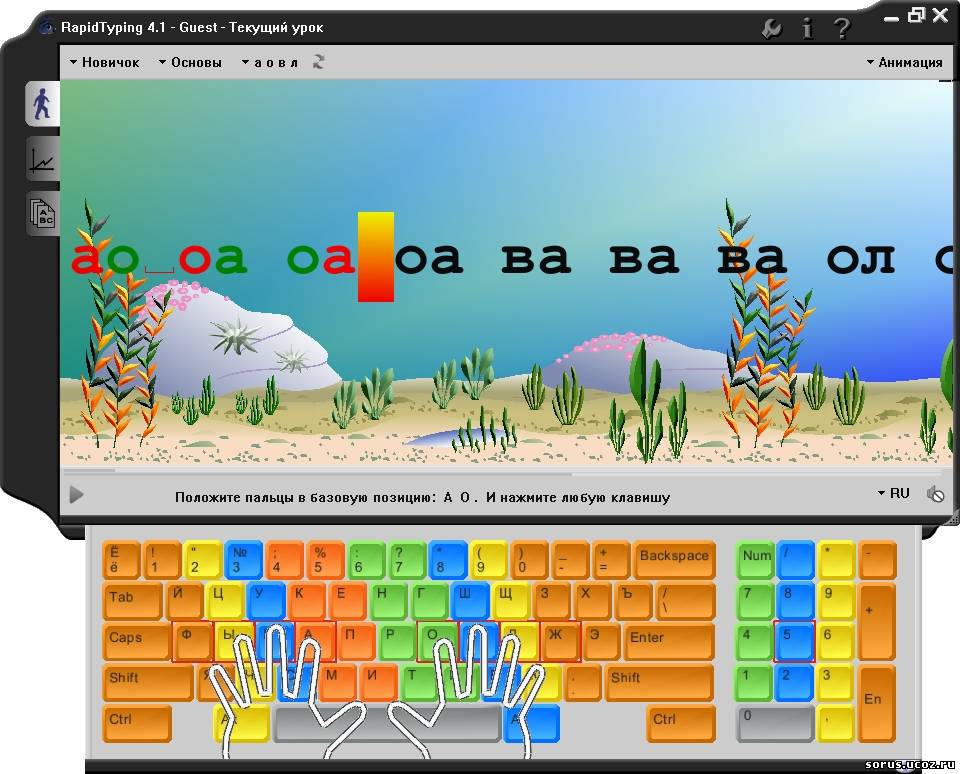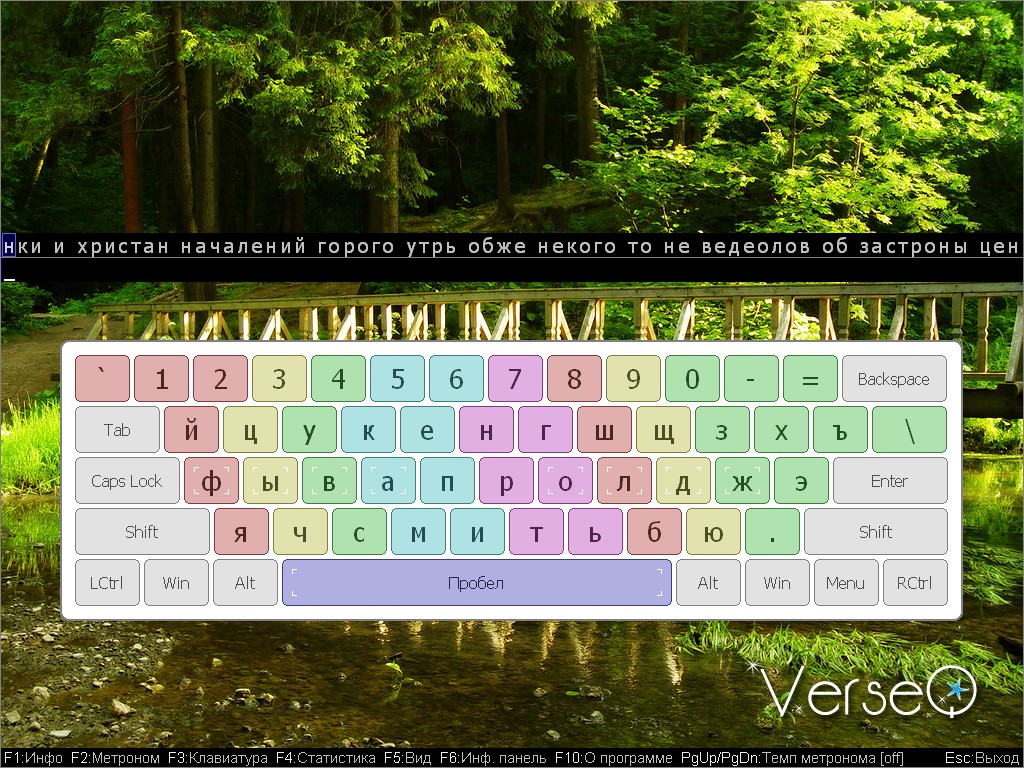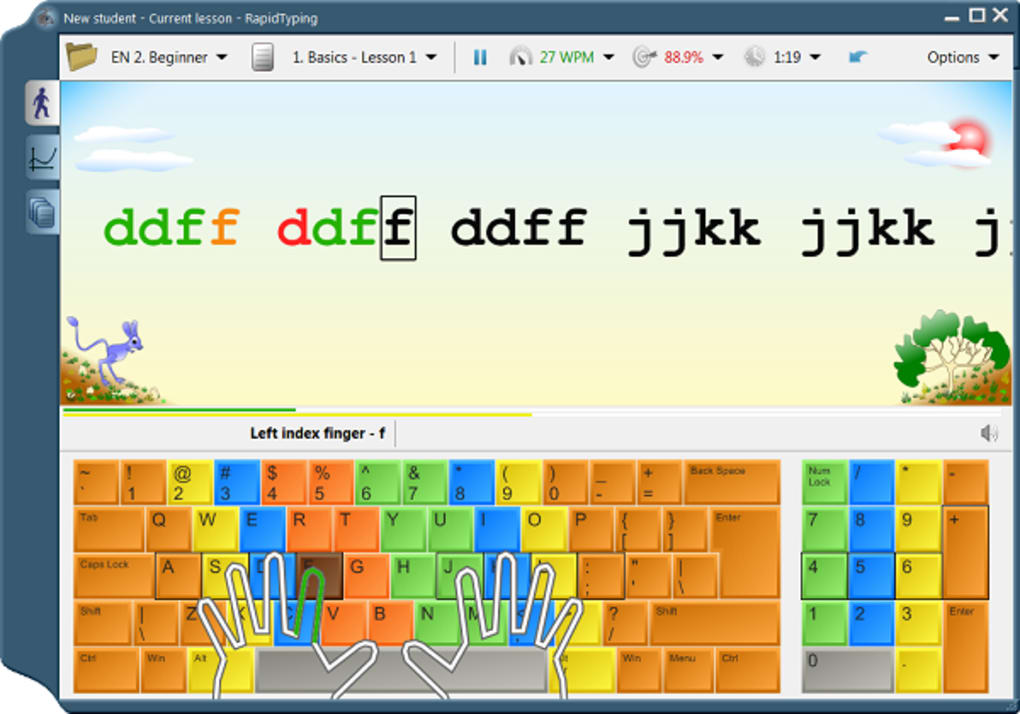Как научиться быстро печатать на клавиатуре тренажер: Рекомендации по работе на клавиатуре | Stamina online
Рекомендации по работе на клавиатуре | Stamina online
Рекомендации по работе на клавиатуре | Stamina online- В традиционной постановке рук указательные пальцы находятся на буквах А и О (имеющих бугорки в виде черточки), а остальные располагаются каждый на следующей клавише (соответственно, «ФЫВА» и «ОЛДЖ»), большие пальцы «отвечают за пробел», что позволяет работать, не глядя на клавиатуру.
Традиционная постановка рук - На первом этапе главное — не спешить, стараться допускать меньше ошибок. Скорость будет нарабатываться постепенно.
- Следите за тем, чтобы пальцы, не занятые в данный момент, не «пари́ли» над своей «домашней» клавишей, а слегка касались её (проще говоря, чтобы руки стояли на клавиатуре, печатали «на ощупь»).
- Каждая буква всегда нажимается одним и тем же пальцем. Например, М нажимаем указательным пальцем, после чего палец возвращается на А.
Если нужно дотянуться до удаленной (или неудобной) клавиши, например, верхнего ряда, пальцы могут смещаться от основной позиции кроме мизинца или указательного (если задействованы остальные, в первую очередь, мизинец).
Зоны действия пальцев рук - На пробел нажимает большой палец той руки, которая была не задействована перед пробелом:
“а ” — пробел нажимаем правой,
“о ” — пробел нажимаем левой
(это стандартное правило, кому-то может быть удобнее нажимать пробел той рукой, которая не занята для нажатия следующего символа). - На многих сайтах скопированы рекомендации по работе с клавиатурой на печатной машинке. Это грубая ошибка. На клавиатуре ПК нажатие должно быть минимальным: рука меньше устаёт и дольше будет служить клавиатура.
- Должна работать мышечная память. Нежелательно подсматривать расположение клавиш на экранной клавиатуре и тем более на «настольной». Поэтому в наших уроках отсутствует опция «экранная клавиатура».
- Руки не держать на весу, в основной позиции они должны удобно лежать, опираясь на край стола (клавиатуры) или подлокотники компьютерного кресла.
- Рационально пользоваться клавишей «пробел» для старта и выхода из паузы.
 Из паузы выводит также повторное нажатие Esc или нажатие Enter. Приостановка урока (переход в режим паузы) происходит по нажатию Esc.
Из паузы выводит также повторное нажатие Esc или нажатие Enter. Приостановка урока (переход в режим паузы) происходит по нажатию Esc. - Заглавные буквы вводятся с одновременно нажатой клавишей Shift. Например, чтобы ввести А, зажимаем Shift мизинцем свободной руки (правой), нажимаем А, отпускаем обе клавиши.
легкие методы и самые лучшие онлайн-тренажеры — STAFF-ONLINE
Ещё в подростковом возрасте меня приводили в восторг сцены из фильмов, в которых хакеры быстро-быстро набирали какие-то непонятные комбинации букв и цифр и взламывали базу данных Пентагона или грабили банк. Меня впечатляла эта скорость, и я считала этих парней, а иногда и девчонок, очень крутыми.
Сейчас эти кадры из фильмов не кажутся такими нереальными, а способность быстрого набора текста является как никогда актуальной, ведь большую часть времени мы проводим за компьютером, телефоном или каким-то другим гаджетом.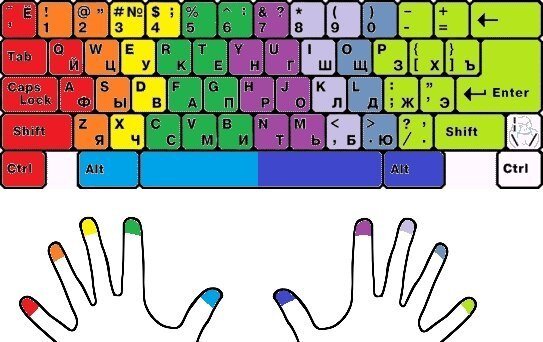
Способность скоропечатания значительно упрощает Вашу жизнь. Неважно школьник Вы, студент, сотрудник офиса или просто обыватель. А о таких профессиях как копирайтер или рерайтер и говорить нечего — скоропечатание в данном случае необходимый профессиональный навык.
Говорить о плюсах быстрого набора текста можно долго. Приведу в пример основные из них:
Если Вы быстро набираете текст на клавиатуре — Вы значительно сокращаете время своей работы. Напечатать одну страницу документа за полчаса или за 5 минут — разница есть, не правда ли?
Также, всё больше в нашей повседневной жизни мы отдаём предпочтение виртуальному общению через различные мессенджеры. Это очень удобно, но если Вы общаетесь сразу с несколькими собеседниками, навык быстрой печати необходимый атрибут.
- Увеличение продуктивности.
Скоропечатание даёт Вам возможность выполнять гораздо больше дел. Вы будете делать все запланированные дела и даже больше.
При быстром наборе текста на клавиатуре Вы будете успевать за своими мыслями и записывать абсолютно всё.
Также скоропечатание даёт конкурентные преимущества на рынке труда. Если в Вашем резюме указано, что Вы обладаете навыком скоропечатания — Вас охотнее возьмут на работу.
- Тренировка памяти.
Когда Вы учитесь печатать слепым 10 пальцевым методом — начинаете тренировать свою память. Нужно запомнить, где находится каждая клавиша, для чего она нужна и каким пальцем на неё нужно нажать.
- Стимуляция развития мозга.
Когда изо дня в день мы занимаемся одним и тем же — мозг начинает лениться. Нервные клетки ослабевают и перестают функционировать.
Вы можете дать отличную зарядку для своих извилин, начав осваивать технику скоропечатания и регулярно тренироваться в этом деле.
Существует множество методик по которым можно научиться быстро печатать на клавиатуре. Цель любой методики — научить Вас печатать слепым десятипальцевым способом, что максимально эффективно.
Если Вы используете несколько пальцев и при этом быстро печатаете, Вы всё равно будете уступать по скорости людям, которые печатают всеми десятью пальцами.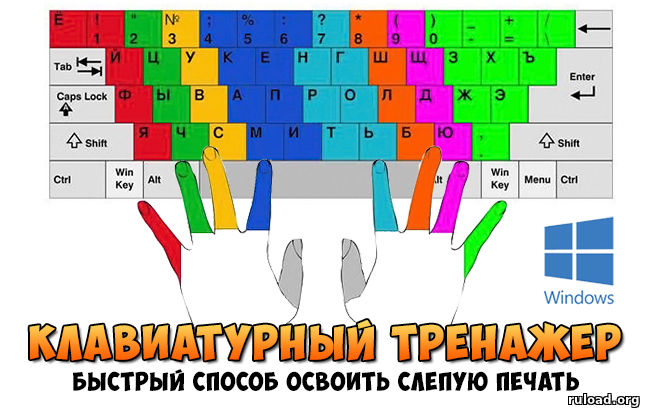
Какие же есть методики:
- Оффлайн курсы в учебном заведении. Это самый верный вариант. Вы регулярно будете посещать курсы. Там Вы будете находиться под постоянным контролем опытного преподавателя, который всегда поможет, если возникнут трудности. К сожалению, этот способ подходит не всем из-за банальной нехватки времени, денег или удалённости от таких учреждений.
- Приобрести литературу, которая содержит правила и упражнения по скоропечатанию. Это более бюджетный вариант, но его минусы очевидны: учиться нужно самостоятельно; времени на обучение уйдёт гораздо больше.
- Найти в интернете и скачать тренажёр, обучающий скоропечатанию или заниматься на тренажёрах онлайн. На мой взгляд, это самый оптимальный вариант, если у Вас не хватает времени на посещение курсов. На просторах интернета можно найти тренажёр, обучающий скоропечатанию, на любой вкус. Все они учат слепому десятипальцевому методу. О том, какие программы и тренажёры-онлайн лучше выбрать, я напишу чуть позже.

Вам на данном этапе нужно определиться, какая методика для Вас является оптимальной, и незамедлительно начать тренировки. На полное освоение техники быстрого набора текста может уйти не один месяц, поэтому советую приступить прямо сейчас.
Итак, если с методикой Вы определились, почитайте, пожалуйста, ещё об одних немаловажных моментах.
Почти полтора века назад американский стенографист Франк Макгуррин разработал технику слепой печати. По сей день ею пользуются для обучения людей, кому скоропечатание необходимо для работы.
Положение рук при наборе текста слепым десятипальцевым методом очень важно. Каждый палец отвечает за свою “зону”. Кисти рук нужно располагать по обе стороны клавиатуры, каждая — на своей рабочей части.
Если внимательно посмотреть на клавиатуру, то можно увидеть небольшие выступы на клавишах “А” и “О” в русской раскладке и “F” и “J” в английской соответственно.
Эти выступы предназначены для быстрого нахождения нужного положения пальцев рук, не подглядывая на клавиатуру.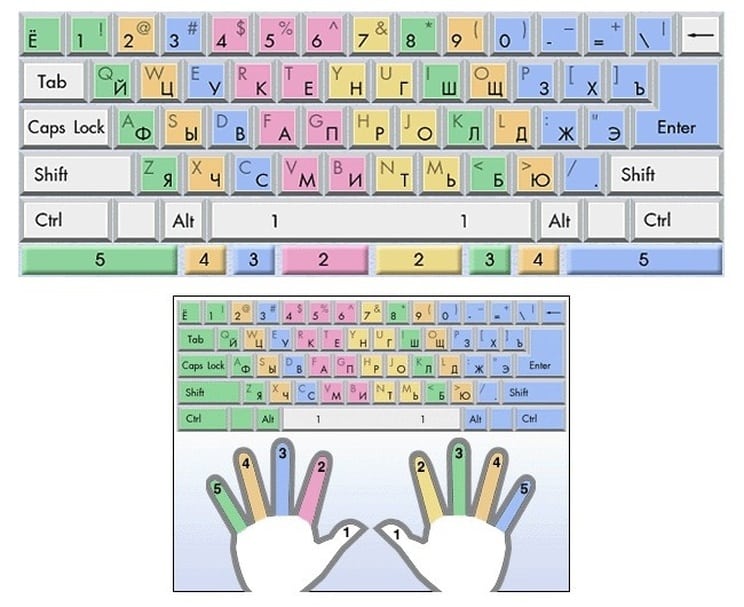
Как это должно выглядеть:
- на клавиши с выступами мы ставим указательные пальцы, остальные рядом с ними в этом же ряду, то есть “Ф” “Ы” “В” “А” для левой руки и “О” “Л” “Д” “Ж” для правой.
- большие пальцы рук немного нависают над пробелом.
- поставьте пальцы в нужное положение. А теперь посмотрите на схему ниже.
Различными цветами на клавиатуре обозначены зоны и пальцы, которые отвечают за эти клавиши.
Есть немного другой вариант расположения пальцев, который многим кажется удобнее. В нём пальцы следует поставить так: “Ы” “В” “А” “М” и “Т” “О” “Л” “Д”, где указательные пальцы находятся на “М” и “Т”.
Вы можете выбрать любой вариант. Качество и скорость печати от этого не пострадают.
Постоянная работа в положении сидя может спровоцировать проблемы с позвоночником и зрением, поэтому следует уделить особое внимание своему рабочему месту и тому, в какой позе Вы находитесь. Это играет огромную роль, особенно пока навык скоропечатания не отточен.
- Спина должна полностью опираться на спинку стула чуть выше области поясницы.
- Голова должна находиться на уровне экрана. Расстояние до экрана 40-70 см
- Ступни опираются о пол.
- Колени согнуты под углом 90 градусов.
Также помните, что необходимо устраивать перерывы и разминаться. Никогда не печатайте дольше 45 минут.
Учиться печатать на клавиатуре с нуля намного легче, чем переучиваться. Вам придётся хорошо постараться, чтобы освоить новую технику набора текста. Мозг будет сопротивляться до победного и, возможно, Вам будет казаться, что все попытки тщетны.
Не расстраивайтесь раньше времени! Самое главное быть упорным и тренироваться регулярно.
В интернете можно найти всё что угодно. Но не всегда программы, на которые Вы натыкаетесь соответствуют Вашим запросам. Иногда, приходится перерыть немало информации, чтобы найти что-то стоящее.
В данной подборке представлены лучшие, по моему мнению, онлайн-тренажёры для освоения техники слепой печати.
- Тренажёр СОЛО
Удобен тем, что программу можно найти и скачать на свой компьютер бесплатно, купить на официальном сайте и установить или же тренироваться онлайн.
Программа построена так, что нужно пройти 100 уроков, в которых Вы будете тренировать все пальцы рук по отдельности. Все уроки занимают по времени всего 40 часов. Если верить автору курса, после прохождения всех занятий, Ваша скорость набора текста увеличится в 5 раз.
Есть раскладки на других языках, помимо русского. Если для кого-то актуально научиться быстро печатать, например, на английском, этот тренажёр идеально подойдёт. Также есть дополнительная функция: можно пройти тест на скорость печати.
- Тренажёр Стамина
Ещё одна бесплатная программа. Вторая по популярности из моей подборки, но не по качеству. В ней тоже нужно проходить пошаговое обучение в той последовательности, которая Вам даётся.
- Тренажёр Sense-lang
Удобный онлайн-сервис, на котором можно:
- пройти тест скорости печати;
- пройти курс, в котором с каждым уроком увеличивается сложность прохождения и оттачивается Ваш навык;
- заниматься в форме игры.

Эту программу можно также установить на компьютер или заниматься онлайн.
Здесь нет системы, в которой нужно проходить последовательные уроки. Эта программа направлена на устранение Ваших недочётов. То есть она даёт задания, проанализировав Ваши ошибки.
Эта программа отлично подойдёт, если Вам необходимо научиться быстро печатать на каком-либо языке, кроме русского. Вы будете проходить уроки, уровень сложности которых растёт с каждым последующим заданием. Сначала Вам предстоит набирать бессмысленный набор букв, чтобы сосредоточиться не на сути написанного, а на запоминании расположения клавиш и пальцев, которые отвечают за свою “зону”.
Удобный тренажёр с действенным методом обучения.
Онлайн соревнования по скорости набора текста.
Учиться скоропечатанию самостоятельно не всегда легко, учитывая, что быстрого результата очень сложно достичь.
Чтобы ежедневные тренировки не были для Вас муторными и скучными, я подготовила для Вас небольшой список сайтов, где Вы сможете обучаться технике слепого набора текста в виде соревнований.
Самая популярная игра, по которой можно научиться технике слепой печати. Обучение проходит в виде соревнований среди пользователей сайта. Лёгкий азарт будет мотивировать Вас на прохождение гонок лучше всех. Все результаты своих побед, а также побед других участников, Вы будете видеть в специальном окне.
Интересная программа для обучения скоропечатанию на английской раскладке. Скорость, с которой Вы набираете текст, будет показана в виде маленькой машинки. Как это происходит: Вы видите небольшой отрывок из какого-либо текста и пытаетесь набрать его быстрее, чем другие участники “гонок”. Если Вы справились с заданием, опередив других пользователей, — Вы победили.
Если Вы нашли и прочитали эту статью, значит, у Вас уже есть понимание, что навык быстрого набора текста просто необходим в нашей повседневной жизни.
Сейчас Ваша цель выбрать удобную для Вас методику обучения и начать регулярно тренироваться. Будет трудно, но я уверена, что Вы справитесь. Главное — не опускайте руки, и уделяйте время занятиям по скоропечатанию ежедневно!
Надеюсь, что информация была для Вас полезной. Желаю успехов!
Желаю успехов!
Автор статьи: Валерия Шуплецова
Как научиться быстро печатать на клавиатуре
Здравствуйте!
Сейчас настает такое время, что без компьютера уже и не туда и не сюда. А значит и ценность навыков работы за компьютером — растет. К этому можно отнести и такой полезный навык, как быстрая скорость печати двумя руками, не глядя на клавиатуру.
Выработать подобный навык не так просто — но вполне реально. По крайней мере, если вы будете регулярно заниматься (хотя бы по 20-30 мин. в день), то уже через 2-4 недели сами того не заметите, как скорость набираемого вами текста начнет расти.
В этой статье я собрал лучшие программы и тренажеры для того, чтобы научиться быстро печатать (по крайней мере, мою скорость печати они увеличили, хотя я и нет-нет и поглядываю на клавиатуру 🙂 ).
СОЛО на клавиатуре
Сайт: http://ergosolo.ru/
СОЛО на клавиатуре: пример работы программы.
Наверное, это одна из самых распространенных программ для обучения «слепому» десятипальцевому набору текста.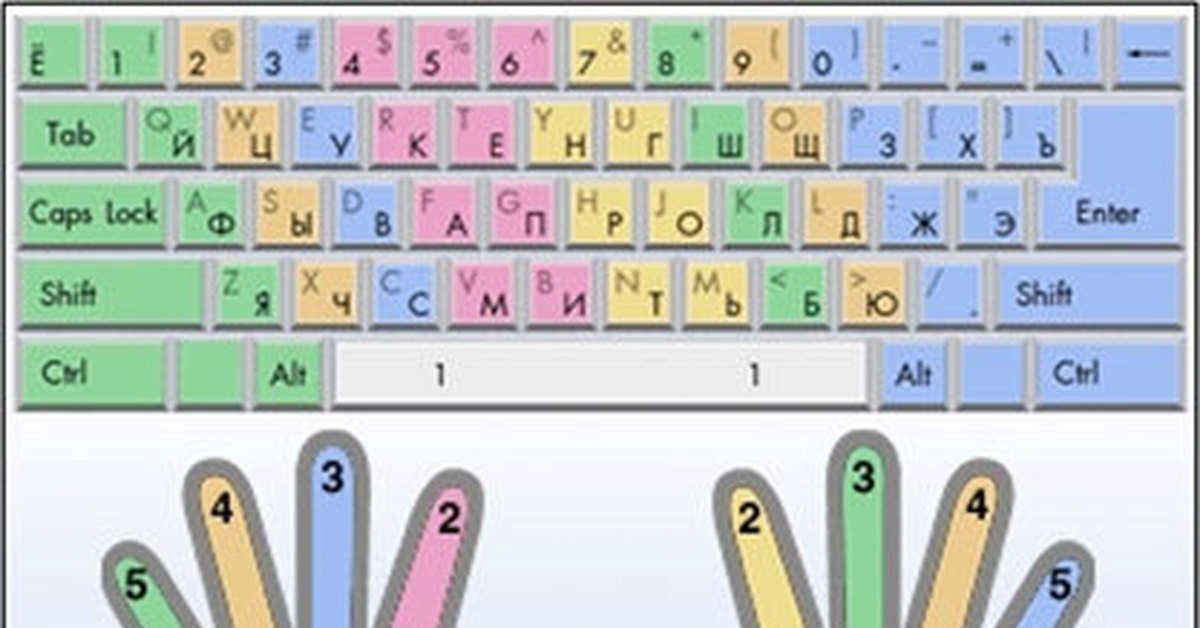 Последовательно, шаг за шагом, она учит Вас правильно работать:
Последовательно, шаг за шагом, она учит Вас правильно работать:
- сначала вы будете ознакомлены, как правильно держать руки на клавиатуре;
- затем приступите к урокам. В первых из них вы будете пытаться набирать отдельные буквы;
- после буквы сменятся не сложными наборами букв, затем текстом и т.д.
Кстати, каждый урок в программе подкрепляется статистикой, в которой вам показывается скорость набора символов, а так же сколько вы ошибок совершили при прохождении конкретного задания.
Единственный недостаток — программа платная. Хотя, должен признать, своих денег она стоит. Тысячи людей повысили свои навыки работы за клавиатурой, пользуясь этой программой (кстати, многие пользователи, добившись определенных результатов — бросают занятия, хотя по потенциалу могли бы научиться набирать текст ОЧЕНЬ быстро!).
VerseQ
Сайт: http://www.verseq.ru/
Главное окно VerseQ.
Еще одна крайне интересная программа, подход в которой несколько отличается от первой. Здесь нет уроков или занятий, это своего рода самоучитель, в котором вы тренируетесь сразу же набирать текст!
Здесь нет уроков или занятий, это своего рода самоучитель, в котором вы тренируетесь сразу же набирать текст!
У программы хитрый алгоритм, который каждый раз подбирает такую комбинацию букв, что вы быстро запоминаете наиболее частые сочетания клавиш. Если вы делаете ошибки, программа не заставит вас проходить этот текст заново — она просто скорректирует дальнейшую строку, чтобы вы еще раз отработали эти символы.
Таким образом алгоритм быстро вычисляет ваши слабые места и начинает их тренировать. Вы же на подсознательном уровне начинаете запоминать самые «проблемные» клавиши (а у каждого человека они свои 🙂 ).
По началу, это кажется не таким простым, но довольно быстро привыкаешь. Кстати, помимо русского, можно тренировать и английскую раскладку. Из минусов: программа платная.
Так же хочу отметить приятное оформление программы: на фоне будут отображаться природа, зелень, лес и т.д.
Stamina
Сайт: http://stamina.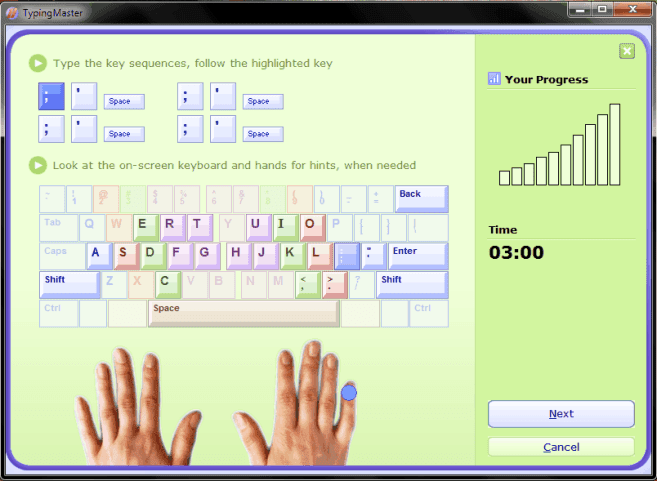 ru
ru
Главное окно Stamina
В отличие от первых двух программ, эта бесплатная, причем в ней вы не встретите рекламы (отдельная благодарность разработчикам)! Программа обучает быстрому набору с клавиатуры на нескольких раскладках: русской, латинской и украинской.
Так же хочется отметить достаточно необычные и прикольные звуки. Принцип обучения построен по последовательному прохождению уроков, благодаря которым вы будете запоминать расположение клавиш и постепенно сможете увеличить скорость печати.
Stamina ведет ваш график обучение по дням и сеансам, т.е. ведет статистику. Кстати, так же ей очень удобно пользоваться, если вы обучаетесь за компьютером не один: в утилите легко можно создать нескольких пользователей. Так же бы я отметил хорошую справку и помощь, в которой вы встретите яркие и смешные анекдоты. В общем, чувствуется, что разработчики софта подошли с душой. Рекомендую к ознакомлению!
BabyType
BabyType
Этот компьютерный тренажер напоминает самую обычную компьютерную игру: чтобы убежать от маленького монстра, нужно нажимать правильные клавиши на клавиатуре.
Программа выполнена в ярких и сочных красках, понравится как взрослым, так и детям. Она очень просто в понимании и распространяется бесплатно (кстати, их было несколько версий: первая в 1993г., вторая — в 1999г. Сейчас, возможно, есть более новая версия).
Для хорошего результата — нужно регулярно, хотя бы по 5-10 мин. в день проводить в этой программе. В общем, рекомендую поиграть!
Все 10
Сайт: https://vse10.ru
Эта бесплатный онлайн тренажер, который по своему принципу очень похож на программу «Соло». Перед началом обучения, вам предлагается тестовое задание, которое определит скорость вашего набора символов.
Для обучения — нужно зарегистрироваться на сайте. Кстати, там же есть весьма неплохой рейтинг, так что если ваши результаты будут высокими — вы прославитесь :).
FastKeyboardTyping
Сайт: http://fastkeyboardtyping.com/
Еще один бесплатный онлайн тренажер.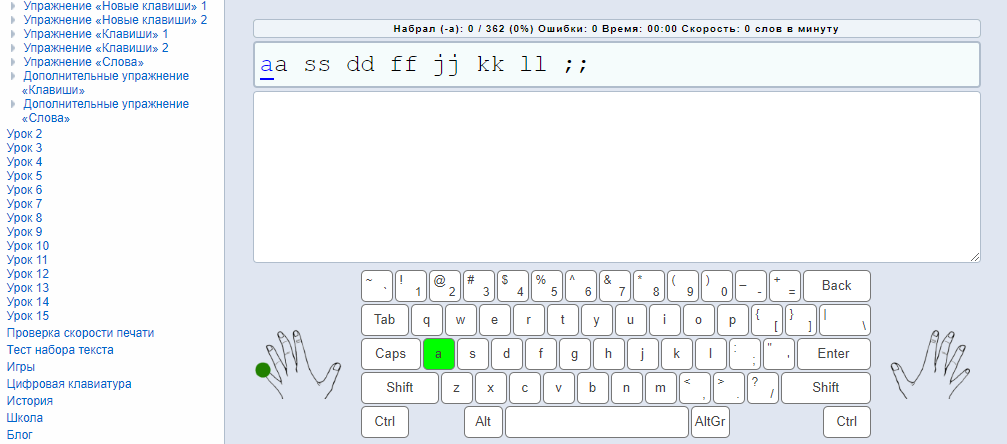 Напоминает собой все тот же «Соло». Тренажер, кстати, выполнен в стиле минимализма: нет никаких красивых фонов, анекдотов, в общем, нет ничего лишнего!
Напоминает собой все тот же «Соло». Тренажер, кстати, выполнен в стиле минимализма: нет никаких красивых фонов, анекдотов, в общем, нет ничего лишнего!
Работать вполне можно, но некоторым он может показаться скучноватым.
klava.org
Сайт: http://klava.org/#rus_basic
Этот тренажер предназначен для тренировки отдельных слов. Принцип его работы схож с вышеприведенными, но есть одна особенность. Каждое слово вы набираете не один раз, а раз 10-15! Причем, при наборе каждой буквы каждого слова — тренажер будет показывать каким пальцем вы должны нажать кнопку.
В общем, достаточно удобно, причем, тренироваться можно не только на русском, но и на латинице.
keybr.com
Сайт: http://www.keybr.com/
Этот тренажер предназначен для тренировки латинской раскладки. Если вы плохо знаете английский язык (хотя бы базовые слова) — то пользоваться им вам будет проблематично.
В остальном же есть все как у всех: статистика скорости, ошибок, начисление очков, разнообразные слова и сочетания.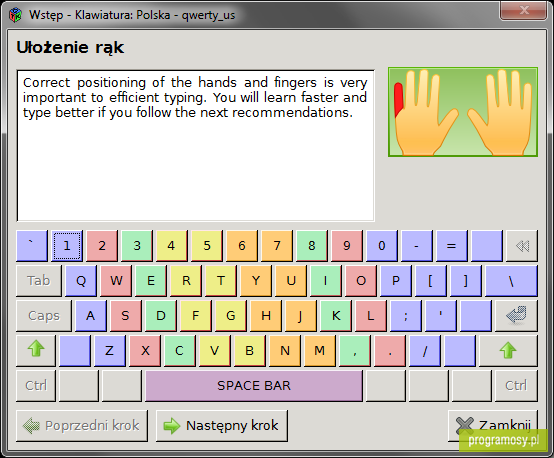
Online VerseQ
Сайт: http://online.verseq.ru/
Экспериментальный онлайн проект от знаменитой программы VerseQ. Доступны далеко не все функции самой программы, но начать обучение вполне можно и в онлайн версии. Чтобы приступить к занятиям — нужно зарегистрироваться.
Клавогонки
Сайт: http://klavogonki.ru/
Очень затягивающая онлайн игра, в которой вы будете соревноваться с живыми людьми в скорости набора текста с клавиатуры. Принцип игры прост: перед вами и другими гостями сайта появляется одновременно текст, который нужно набрать. В зависимости от скорости набора — машинки быстрее (медленнее) перемещаются к финишу. Кто быстрее наберет — тот и выиграл.
Казалось бы такая простая идея — а вызывает такую бурю эмоций и так захватывает! В общем, рекомендуется всем, кто изучает данную тему.
Бомбина
Сайт: http://www.bombina.com/s1_bombina.htm
Очень яркая и прикольная программа для обучения быстрому набору с клавиатуры.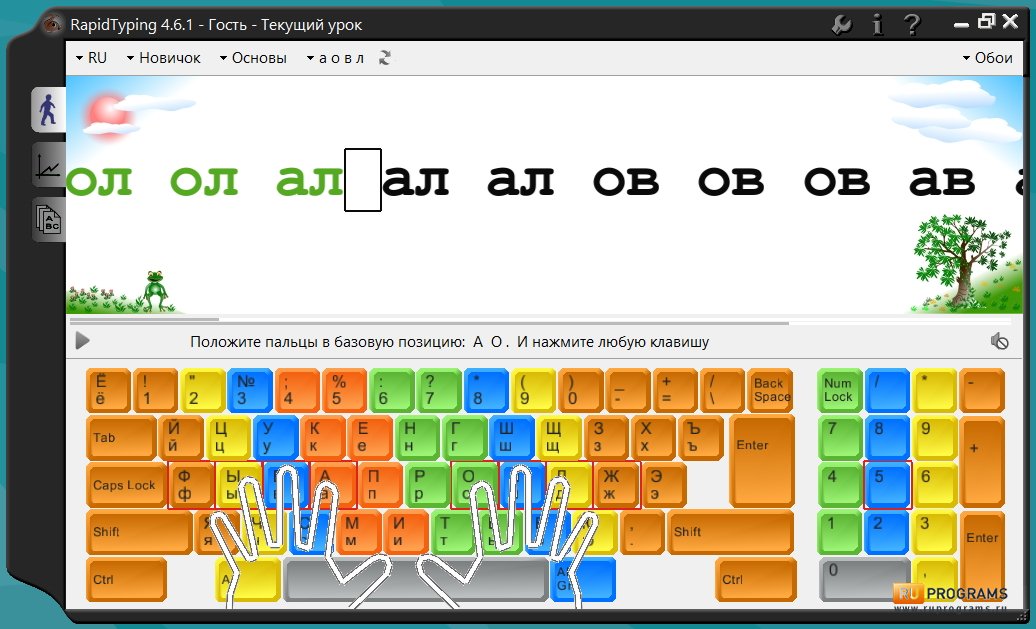 Больше ориентирована на детей школьного возраста, но подойдет, в принципе, абсолютно всем. Учиться можно, как русской, так и английской раскладке.
Больше ориентирована на детей школьного возраста, но подойдет, в принципе, абсолютно всем. Учиться можно, как русской, так и английской раскладке.
Всего в программе заложено 8 уровней сложности, в зависимости от вашей подготовки. Кстати, в процессе обучения вы будете видеть компас, который отправит вас на новое занятие, когда вы достигнете определенного уровня.
Кстати, программа, особо отличившихся учеников, награждает золотой медалью. Из минусов: программа платная, хотя есть демонстрационная версия. Рекомендую попробовать.
RapidTyping
Сайт: http://www.rapidtyping.com/ru/
Простой, удобный и легкий тренажер для обучения «слепому» набору символов на клавиатуре. Есть несколько уровней сложности: для новичка, для начинающего (знающего основы), и для опытных пользователей.
Есть возможность проводить тестирование, чтобы оценить свой уровень набора. Кстати, в программе реализована статистика, которую вы можете открыть в любой момент и посмотреть за своим прогрессом обучения (в статистике найдете свои ошибки, свою скорость набора, время занятий и т. д.).
д.).
iQwer
Сайт: http://iqwer.ru/
Ну и последний тренажер на котором я хотел сегодня остановиться — это iQwer. Главная отличительная особенность от других — это его бесплатность и нацеленность на результат. Как обещают разработчики — уже через несколько часов занятий вы сможете набирать текст несмотря на клавиатуру (правда, не так быстро, зато уже в слепую)!
В тренажере используется свой собственный алгоритм, который постепенно и незаметно для вас увеличивает скорость, с которой вам нужно набирать символы с клавиатуры. Кстати, статистика скорости и количества ошибок доступна в верхней части окна (на скрине выше).
На этом у меня сегодня все, за дополнения — отдельное спасибо. Удачи!
Как быстро освоить слепую печать
1. Обеспечьте мотивацию
Освоение любого нового навыка невозможно без хорошей мотивации. Всякий раз, когда будут опускаться руки, думайте о том, что научившись печатать не глядя, вы сможете делать свою работу быстрее и меньше станете уставать.
Слепая печать поможет улучшить осанку, избавляя от необходимости постоянно наклоняться к клавиатуре. А также позволит легче излагать мысли и не отвлекаться на поиски нужных клавиш и координацию пальцев.
2. Следите за руками
Дотягиваться пальцами ко всем клавишам очень сложно. Поэтому при слепой печати используется стартовая позиция, когда пальцы левой руки ложатся на клавиши A, S, D и F, а пальцы правой — на J, K, L и ;. Для безошибочного попадания на ощупь на кнопках F и J даже есть специальные бугорки. Из этого положения мы начинаем печатать и в него же всегда возвращаемся.
Во время набора руки неподвижны, по клавишам порхают только пальцы. При этом каждая рука отвечает за свою часть клавиатуры — нарушать территорию нельзя. Впрочем, при правильной постановке рук сделать это сложно. Тянуться правым указательным пальцем к клавише R просто бессмысленно, её намного легче достать левым.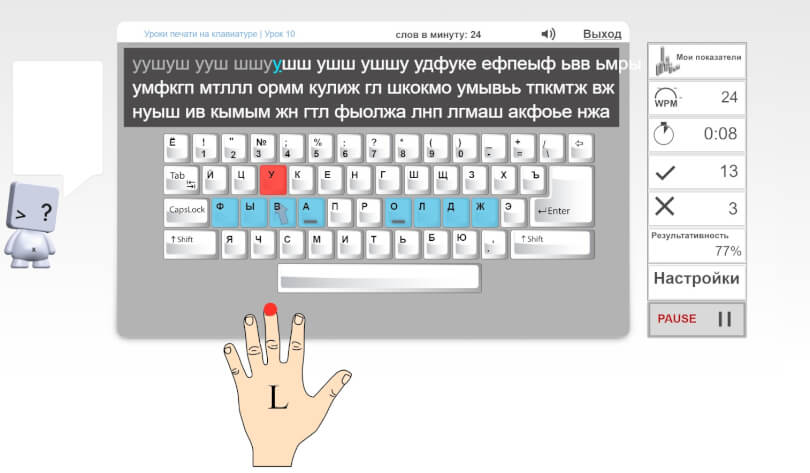
3. Изучите пальцевые зоны
Краеугольный камень слепой печати — нажатие клавиш только правильными пальцами. Суть метода заключается в тренировке мышечной памяти и доведении процесса ввода до автоматизма. Как езда на велосипеде или игра на музыкальном инструменте.
Каждый палец отвечает за свои ряды клавиш. У указательных их по два, у средних и безымянных — по одному. Больше всех достаётся мизинцам, особенно правому. Утешает лишь то, что там расположены редко используемые символы.
Для запоминания внимательно изучите схему и попробуйте нажимать клавиши пальцами, которые за это отвечают. Желательно распечатать картинку и повесить перед собой.
4. Перестаньте смотреть на клавиатуру
Подглядывать при печати ни в коем случае нельзя, но на первых порах вы инстинктивно будете делать это. Чтобы отучить себя от такой привычки, смотрите на экран монитора: в большинстве тренажёров есть картинка клавиатуры со схемой пальцевых зон.
Если бороться с искушением никак не получается, можно пойти на крайние меры.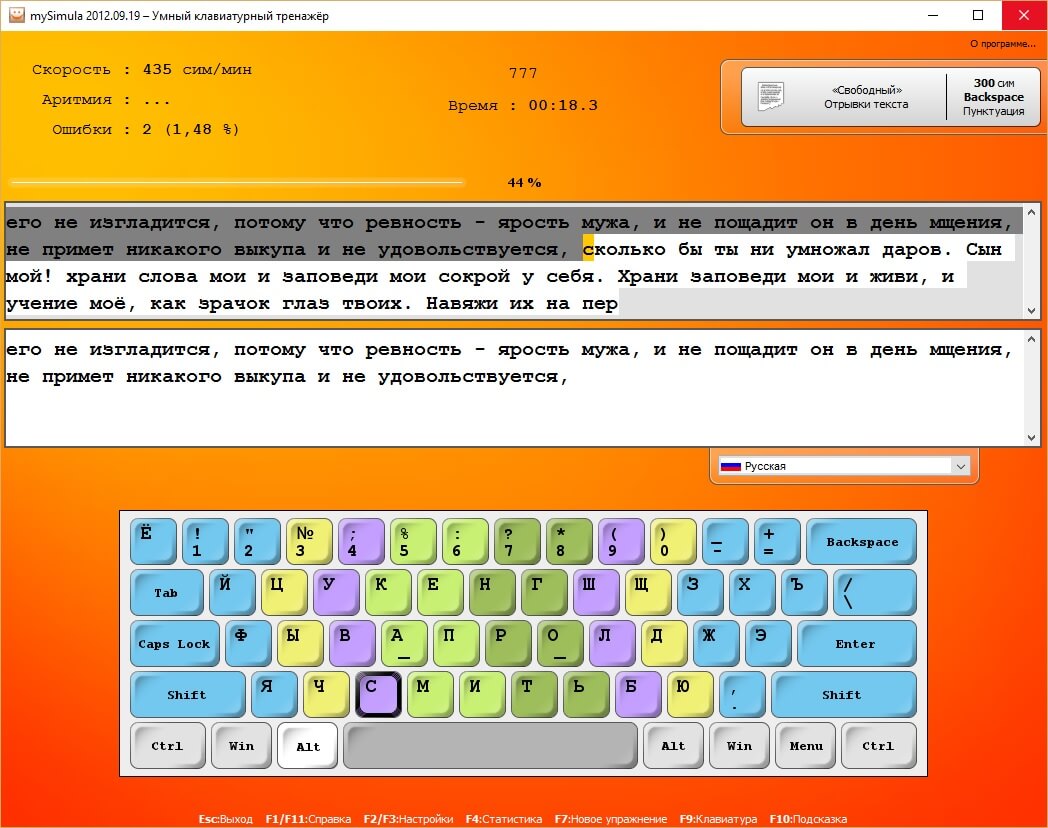 Например, заклеить подписи малярной лентой или купить клавиатуру с пустыми клавишами. Ещё один действенный метод — поработать какое-то время на ноутбуке без кириллической раскладки.
Например, заклеить подписи малярной лентой или купить клавиатуру с пустыми клавишами. Ещё один действенный метод — поработать какое-то время на ноутбуке без кириллической раскладки.
Делайте что хотите, только не смотрите на клавиатуру во время печати — иначе обучение значительно затянется.
5. Подберите тренажёр
По сути, для закрепления навыка достаточно запретить себе печатать, нажимая клавиши неправильными пальцами. Даже если время от времени поглядывать одним глазком на клавиатуру. Это один из вполне работающих вариантов.
Однако дело пойдёт гораздо быстрее, если использовать специализированные тренажёры. Обучение начинается с базовых упражнений и постепенно усложняется. Вот самые популярные инструменты:
- Klava.org — мощный онлайн-тренажёр для отработки слепой печати на русском, украинском, английском, а также различных языках программирования.
- Ratatype — популярный сервис с уроками от простых к сложным, который научит десятипальцевому набору.

- «Клавогонки» — известный онлайн-тренажёр с обучением в формате игры, где вы соревнуетесь с другими участниками в скорости печати.
- Keybr — бесплатный инструмент с поддержкой нескольких раскладок, звуками, тёмной темой, который подстраивается под проблемные символы.
- RapidTyping — продвинутый тренажёр для Windows с курсами различной сложности, редактором уроков и детальной статистикой.
- KeyKey — удобная утилита для Mac с упражнениями, где нужно набирать обычный текст, а не бессмысленные комбинации букв.
6. Регулярно упражняйтесь
Как и в любом деле, постоянство — залог успеха. Для закрепления мышечной памяти потребуется много практики, и важно, чтобы занятия были регулярными.
Ежедневные упражнения по 15 минут принесут больше пользы, чем двухчасовые тренировки раз в неделю. В коротких сессиях проще удерживать концентрацию, и выкроить время на них гораздо легче.
Практикуйтесь при любой возможности и не только с помощью тренажёров. Старайтесь отрабатывать навыки слепой печати во время общения в соцсетях или при выполнении не очень срочных рабочих задач.
Старайтесь отрабатывать навыки слепой печати во время общения в соцсетях или при выполнении не очень срочных рабочих задач.
7. Наберитесь терпения
Освоить слепой набор можно примерно за пару недель регулярных тренировок, дальнейшие занятия нужны лишь для повышения скорости печати. Но чтобы продержаться всё это время и не забросить обучение, понадобится немалая выдержка.
Поначалу придётся очень тяжко. Соблазн подсматривать на клавиатуру или использовать привычный способ набора будет очень велик. Скорее всего, захочется всё бросить уже в первый день. Самое главное не сдаться в этот момент и продолжить занятия. Продержитесь хотя бы несколько дней: за это время появится прогресс и станет легче.
Читайте также 📚💻🧠
онлайн тренажеры, метод слепой печати.
Сложно представить жизнь современного человека без компьютера. Если ни на работе, так дома человеку приходится просматривать данные в интернете, пользоваться клавиатурой. Казалось бы потребность в слепой печати может возникнуть только у людей, работа которых связана с набором информации. Но это не так. Даже двумя пальцами можно научиться быстро набирать текст. При этом человек будет постоянно менять положение глаз: с монитора на клавиатуру. Отсутствие концентрации сказывается на качестве зрения. Вот почему любому пользователю ПК стоит знать, как научиться быстро печатать на клавиатуре.
Казалось бы потребность в слепой печати может возникнуть только у людей, работа которых связана с набором информации. Но это не так. Даже двумя пальцами можно научиться быстро набирать текст. При этом человек будет постоянно менять положение глаз: с монитора на клавиатуру. Отсутствие концентрации сказывается на качестве зрения. Вот почему любому пользователю ПК стоит знать, как научиться быстро печатать на клавиатуре.
Как быстро научиться печатать на клавиатуре
QWERTY — самая популярная английская раскладка клавиатуры на сегодняшний день Ее название произошло от крайних левых букв раскладки. Ее изобрел Кристофер Шолес 150 лет назад в США. При работе на печатных машинках, когда буквы располагались в алфавитном порядке, молоточки бились друг об друга и часто ломались. Шолес разъединил «популярные» буквы и это решило проблему. Но скорость работы снизилась.
При формировании русской клавиатуры использовали другой принцип. Самые употребляемые буквы расположили в средине, под самыми сильными пальцами, а под самыми слабыми — «редкие».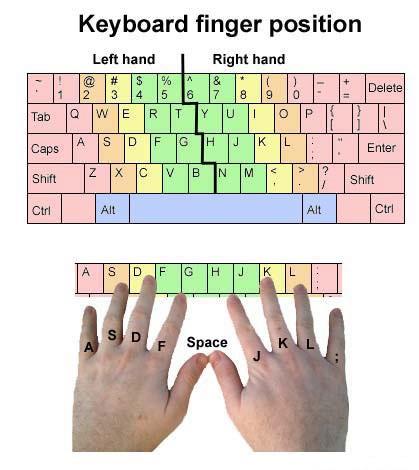 Но «ляп» все же есть. Запятая расположена на одной кнопке с точкой. Это вызывает затруднения. Как научиться быстро печатать на клавиатуре? Достаточно придерживаться простых правил набора текста и культуры работы с клавиатурой. Рассмотрим их детальнее.
Но «ляп» все же есть. Запятая расположена на одной кнопке с точкой. Это вызывает затруднения. Как научиться быстро печатать на клавиатуре? Достаточно придерживаться простых правил набора текста и культуры работы с клавиатурой. Рассмотрим их детальнее.
Правильное положение рук
- Кисти рук должны располагаться перпендикулярно туловищу, а запястья держать согнутыми под углом 105 градусов. Во время набора текста запястья остаются неподвижными, двигаются только пальцы.
- Каждая кисть отвечает за свою часть клавиатуры.
- «Выдавливать» клавиши не следует. Старайтесь долго попадать в середину клавиши. Это предотвратит появление опечаток и траты времени на их исправление.
Используем все пальцы по возможности
Для уменьшения нагрузки на глаза достаточно придерживаться таких правил:
- В процессе набора текста пальцы должны находиться в третьем ряду снизу. При это указательные — над буквами О и А. Разработчики их даже специально снабдили небольшими выступами.
 Это позволяет сориентироваться, не глядя на клавиатуру. Руки не двигаются. Глаза смотрят только на монитор.
Это позволяет сориентироваться, не глядя на клавиатуру. Руки не двигаются. Глаза смотрят только на монитор. - Посмотрите на расположение букв на клавиатуре и постарайтесь их запомнить. В процессе работы задействуйте все пальцы рук.
- Чтобы еще быстрее научиться печатать, следует использовать изученные методы не только во время обучений, но и на работе. Первое время скорость будет значительно снижена. Но чем больше практики, тем быстрее наступят результаты.
- Чем меньше вы будут подглядывать на клавиатуру, тем больше уверенность в качестве работы у вас будет.
Запоминаем комбинации клавиш
При работе с текстом неоднократно возникает необходимость скопировать и вставить материл из одного места в другое. Или быстро перейти из начала текста в конец. Для таких целей предусмотрены клавиши быстрого набора. Сразу отметим, что одни и те же комбинации одинаково работают как в документах, так и при серфинге интернета. В таблице далее представлены самые популярные комбинации:
| Клавиши | Операция |
|---|---|
| Ctrl + A | Выделить весь текст на странице |
| Ctrl + C / Insert | Копировать |
| Ctrl + X / Shift + Delete | Вырезать |
| Ctrl + V / Shift + Insert | Вставить |
| Ctrl+Z | Отменить (назад) |
| Ctrl+Y | Отменить (вперёд) |
| Ctrl+W | Закрыть текущую вкладку окна |
| Ctrl+N | Создать новый элемент (документ /открыть в новом окне) |
| Ctrl+S | Сохранить |
| Ctrl+F | Найти |
| Ctrl + ← /Ctrl + → | Переход по словам не только в тексте, но и в браузере |
| Shift + ← / Shift + → Shift + ↑ / Shift + ↓ | Выделение буквы в тексте |
| Ctrl + Shift + ← Ctrl + Shift + → | Выделение слова |
| (Ctrl) Home / (Ctrl) End | Перемещение в начало / конец текста / строки |
| Page Up / Down | Подняться / опуститься |
| Ctrl+Tab ↹ | Переключение между закладками /окнами одной программы |
| Ctrl+ Shift + Tab ↹ | Перейти на предыдущую вкладку |
| Ctrl+T | Открыть новую вкладку |
| Ctrl+ Shift + T | Открыть вкладку, которую только что закрыли |
| Ctrl + Backspace | Перейти на следующую страницу |
| Backspace | Вернуться на страницу назад |
Изучение этих комбинация даст возможность увеличить скорость работы на ПК.
Удобная рабочая зона
Чтобы сконцентрироваться на процессе набора информации, следует создать комфортные и полезные для здоровья условия.
- Не закидывать ноги одна на другую. Это приводит к искривлению позвоночника, переживанию вен, как следствие. К быстрой утомляемости, потере концентрации. Ноги следует держать согнутыми под углом 90 градусов, ступни располагать на полу или на подставке.
- Или держать прямо, или откинуть на спинку стула.
- Глаза смотрят на монитор — под углом 90 градусов. Расстояние до экрана должно быть не менее длины руки.
- Рабочая зона должна быть хорошо освещена.
Эти простые правила известны каждому еще со школы. После долгих лет неправильного сидения за Пк к ним сложно привыкнуть. Но без них будет сложнее быстро научиться печатать.
Онлайн тренажёры клавиатуры
Метод слепой печати предусматривает работу всех пальцев. При его освоении скорость набора достигает 1000 знаков в минуту. Для этого нужно тренироваться на онлайн тренажерах клавиатуры. Рассмотрим самые популярные платные и бесплатные программы.
Для этого нужно тренироваться на онлайн тренажерах клавиатуры. Рассмотрим самые популярные платные и бесплатные программы.
СОЛО на клавиатуре
Онлайн тренажер клавиатуры СОЛО состоит из 100 заданий. В процессе работы ученик набирает тексты разной сложности. В рамках курса можно изучить русскую, немецкую, английскую клавиатуры и научиться тремя пальцами работать на цифровой раскладке.
Курс построен на психологической поддержке учеников, которая обеспечивает мотивацию для прохождения обучения. Используемые приёмы (например, сообщение об опечатке или резкий комментарий), аутотренинг и тексты на отдаленные темы подвергаются комментариям, но именно благодаря такой методике можно научиться быстро печатать на клавиатуре. Программа распространяется по платной подписке.
Стамина
Онлайн тренажер клавиатуры Стамина распространяется на бесплатной основе.
Возможности и особенности программы:
- Для полноценной работы требует регистрации на сайте;
- Содержится большое количество методических указаний;
- Возможность изучить русскую, английскую раскладки и цифровой блок;
- Программа построена в 4 режимах: урок (обучение), набор фраз, файла (своего текста), и адаптивный режим.
 Переключаться между ними можно в любом порядке;
Переключаться между ними можно в любом порядке; - Имеется схема отслеживания ошибок;
- Есть возможность добавлять пользователей в друзья;
- За сутки обучение проходят 500-600 человек.
VerseQ
Онлайн тренажер клавиатуры VerseQ построен на методе обработки «слабых мест».
Пока проект находится на стадии тестирования:
- Им можно воспользоваться бесплатно;
- Для полноценной работы требует регистрации на сайте;
- Обучение осуществляется только на русской раскладке;
- Имеется статистика ошибок.
Бомбина
Онлайн тренажер клавиатуры Бомбина подходит как взрослым, так и детям. Набор уроков на русском и английском языках сопровождается приятной музыкой. Демо версия распространяется бесплатно. Игровой процесс, возможность выбора уровня сложности, шкала качества, показывающая на сколько пользователь готов к следующему этапу. Пользователь может изучить арабскую, голландскую, английскую, финскую, французкую, немецкую, русскую и испанскую раскладки.
iQwer
В онлайн тренажере клавиатуры iQwer работа ведется в трех режимах: набор слогов, слов, предложений. В статистике отображается средняя скорость набора, ошибки и рекордные показатели. Пользователь может менять тему со светлой на темную, включать или выключать подсветку.
Весёлые пальчики
Онлайн тренажер клавиатуры «Весёлые пальчики» разработан специально для детей. Красочный интерфейс, приятное звуковое сопровождение, уровни сложности предназначенные для быстрого освоения клавиатуры. Есть возможность отточить технику на тексте сказки или стихотворения русского или английского.
BabyType
Многоязычный детский онлайн тренажер клавиатуры «BabyType 2000» оформлен как игра на 4 языках: русском, английском, немецком и французском. Убегая от монстров, главный герой преодолевает препятствия в виде цифр и букв. Кроме красочного оформления имеется также удобная система управления и встроенная статистика.
Клавогонк
Научиться быстро печатать на клавиатуре можно в тренажере «Клавогонки» также разработан в виде игры.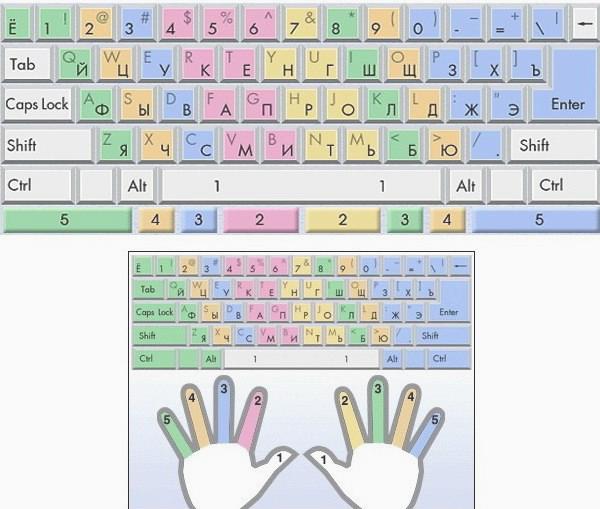 Пользователь может сам выбирать уровень сложности.
Пользователь может сам выбирать уровень сложности.
Тексты для обучения берутся с загруженных книг:
- Доступ на сайт предоставляется бесплатно.
- Для полноценной работы требует регистрации на сайте.
- Обучение осуществляется в виде игры, где игроки соревнуются по скорости набора текста. Или создают игру со своими правилами.
- За заработанные очки можно купить машины или повысить рейтинг.
- Имеется рейтинг всех игроков.
- Можно добавлять друзей.
За 80 руб в месяц в премиум аккаунте можно:
- Проанализировать сочетания букв которые пользователь набираете медленнее других.
- Загружать книги для набора.
- Получать бонусы в игре.
Слепой метод печати на компьютере
Слепой метод печати – это способ ввода текста, при котором человек не смотрит на клавиатуру. Сосредоточенность на тексте повышает концентрацию и внимательность. В процессе задействованы все пальцы рук. Сегодня, когда компьютерные технологии прочно вошли в обиход, от скорости набора зависит трудоемкость задания. При правильно наборе уменьшается количество допускаемых ошибок и сокращается время на работу.
При правильно наборе уменьшается количество допускаемых ошибок и сокращается время на работу.
Принцип всех тренажеров построен на запоминании расположения клавиш. В форме игр и подсказок пользователь привыкает набирать текст всеми пальцами рук. Сначала этот процесс длится очень долго. Но с увеличением количества проделанных заданий скорость увеличивается. Поэтому так важно научиться быстро печатать на клавиатуре.
Как научиться быстро печатать на клавиатуре вслепую: тренажеры онлайн
У кого-то может возникнуть вопрос о том, зачем вообще стоит учиться быстро печатать на клавитауре и какое отношение данный вопрос имеет к заработку и инвестициям. Ответ довольно простой — при наличии умения быстро набирать текст, вы сможете сэкономить свое время, и это может помочь ускорить процесс работы, если ваша деятельность заключается в написании каких-либо текстов (например, копирайтинг или набор текста на дому).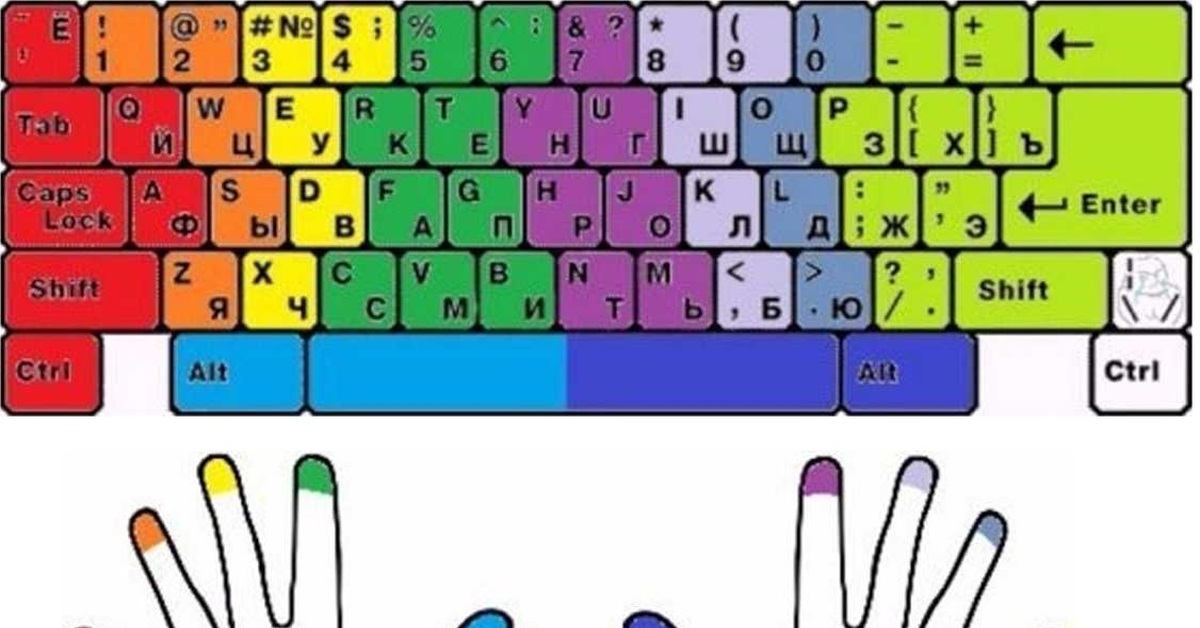
Таким образом вы также сможете позаботиться о своем здоровье, ведь вам больше не нужно будет часами сидеть перед экраном, и ваши глаза и спина смогут больше отдыхать.
Этот метод обучения можно также сравнить со скорочтением — когда, после нескольких недель практики, человек начинает читать в два-три раза быстрее и экономит уйму времени.
Для тех, кто постоянно работает с текстами или просто пишет сообщения или электронные письма, действительно необходимо работать со специальными онлайн тренажерами, чтобы научиться быстро печатать. Упражняясь всего по пятнадцать минут в день, уже через две недели вы сможете увидеть результат. Всего пятнадцать минут! И через некоторое время вы будете экономить пятнадцать-двадцать минут в день на наборе текста, а это около двух часов в неделю! Казалось бы, что не так много, но ведь время — деньги.
Внизу вы найдете список самых популярных тренажеров для обучения слепому десятипальцевому набору.
Программы-тренажеры быстрой печати оффлайн
Программа «Stamina» для обучения быстрой печати
Язык: русский, украинский, английский, польский.
Официальный сайт
Программа Stamina была создана еще в двухтысячном году, и следующие четыре года находилась в процессе улучшение и разработки новых функций. Ее основным конкурентом является программа Соло на клавиатуре. В отличии от Соло, Стамина является бесплатной программой для обучения скоростной печати на клавиатуре. Стамина обладает множеством различных плюсов, в чем можно убедиться, поработав с ней.
Данная программа используется для того, чтобы научиться быстро набирать текст десятью пальцами не смотря на клавиатуру. Такой метод называется слепым десятипальцевым набором. Конечно же, сразу результат не будет заметен, однако уже через пару недель тренировок на этой программе, вы сами сможете заметить, как быстро начали печатать, и что вам для этого уже не нужно смотреть на клавиши компьютера.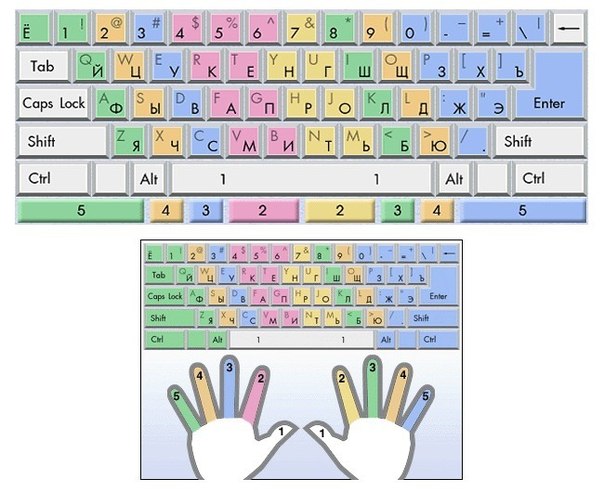
Особенности работы тренажера печати Stamina:
- чрезвычайно удобный интерфейс;
- наличие специализированных уроков, благодаря которым вы научитесь запоминать размещение клавиш;
- практические занятия с реальным текстом;
- уроки, во время которых необходимо набирать текст под диктовку;
- наличие редактора уроков;
- наличие таймера;
- получение точных результатов.
Клавиатурный тренажер «Соло на клавиатуре»
Язык: английский, французский, немецкий, русский, украинский и итальянский.
Официальный сайт
Это одна из наиболее популярных программ, при помощи которых можно научиться слепому десятипальцевому набору текста. Ее создатель является известным журналистом и психологом.
Среди главных ее плюсов следует отметить следующие:
- благодаря тому, что создателем программы был известный психолог, в ней используется психологический трюк в виде поддержки учеников, которая стимулирует их мотивацию;
- в этой программе есть специальный курс, который называется “Укрощение цифр”.
 Пройдя его, вы сможете легко и быстро печатать тремя пальцами на цифровой клавиатуре, которая идет как дополнение.
Пройдя его, вы сможете легко и быстро печатать тремя пальцами на цифровой клавиатуре, которая идет как дополнение. - возможность научиться быстро печатать на разных языках;
- наличие множества интересных программ для печати, которые могут ускорить и упростить для вас процесс работы;
- наличие психологической поддержки, которая помогает не забросить обучение на полпути.
«Клавиша» — программа для обучения слепой печати
Язык: украинский.
Официальный сайт
Первое, что стоит сказать об этой программе — это то, что она была создана на украинском языке, что является большой редкостью. В данный момент Клавиша является бесплатной, поэтому вы свободно можете скачать ее на официальном сайте программы и начинать учиться.
Среди главных плюсов этого тренажера следует отметить такие, как:
- каждое задание в программе обладает детальными инструкциями, что очень удобно, если вы впервые столкнулись с такого рода обучением;
- Клавиша придерживается правила: “Меньше теории и как можно больше практики”.
 Вам нужно будет мало читать, но много печатать.
Вам нужно будет мало читать, но много печатать.
Онлайн тренажеры для обучения быстрой печати на клавиатуре
Urikor.net
Язык: русский.
Официальный сайт
Эта программа для обучения быстрой печати удобна уже тем, что для того, чтобы с ней работать, нет необходимости скачивать ее на ваш компьютер.
Среди главных плюсов программы следует упомянуть такие, как:
- создатели тренажера часто проводят онлайн-соревнования, где все желающие могут проверить, насколько хорошо и быстро они научились печатать после упражнений с данной программой;
- время от времени у вас будет возможность проверять то, чему вы научились и какого прогресса добились.
Набираем.ру
Язык: украинский, русский, английский, итальянский, испанский, немецкий и французский.
Официальный сайт
Этот онлайн-тренажер был создан теми же людьми, которые занимались разработкой «Соло на клавиатуре». Довольно удобный тем, что обучение проходит онлайн и оно достаточно эффективное.
Довольно удобный тем, что обучение проходит онлайн и оно достаточно эффективное.
Также следует отметить такие плюсы данной программы, как:
- уже через сорок занятий вы получите необходимые вам знания;
- обучения будет состоять из ста уроков, которые будут дополняться некоторыми элементами из психотренинга;
- после окончания курса вы станете печатать в пять раз быстрее.
Онлайн-версия программы Stamina
Язык: русский, украинский, английский.
Официальный сайт
Обладает всеми теми же функциями, что и версия оффлайн. Какой вариант выбрать зависит уже от того, с чем вам удобнее работать. Эффект от работы с этой программой также впечатляющий — уже спустя несколько уроков вы увидите, что начали набирать текст намного быстрее, чем раньше, а также то, что вы почти не будете делать. грамматических и орфографических ошибок, что довольно важно при осуществлении какой-нибудь важной работы.
Также стоит отметить такие плюсы этого тренажера, как:
- наличие личного графика, с помощью которого можно увидеть прогресс в своих занятиях и изменение скорости набора текста;
- наличие статистики личной работы;
- наличие подсветки различных клавиш, что в начале очень помогает привыкнуть печатать, не смотря на клавиатуру;
- наличие возможности набирать текст из внешнего файла;
- наличие поддержки плей-листа;
- наличие специального графика по дням и по сеансам работы;
- внешность программы, которую можно настроить;
- наличие возможности поддержания нескольких различных раскладок.

Для чего нужно научиться быстро печатать
Эти программы не сложные для понимания, однако они действительно могут принести много пользы для человека, который хочет научиться печатать быстро и не делать лишних пауз для того, чтобы найти нужную букву на клавиатуре.
Уделив немного времени работы с этими программами, вы сможете увидеть впечатляющий результат уже спустя несколько сеансов практики. Таким образом, вы не только упростите себе работу, но также сможете выполнять ее в два или три раза быстрее, соответственно, будете экономить свое время и зарабатывать больше денег.
Как быстро набирать текст — видео-инструкция тренажера Стамина
BBC — My Web My Way
Шаг 1. Включите клавиши мыши
Откройте окно «Центр специальных возможностей», нажав клавиши Windows + U или нажав кнопку « Start », затем « Control Panel », затем « Ease of Access », затем « Ease of Access Center ».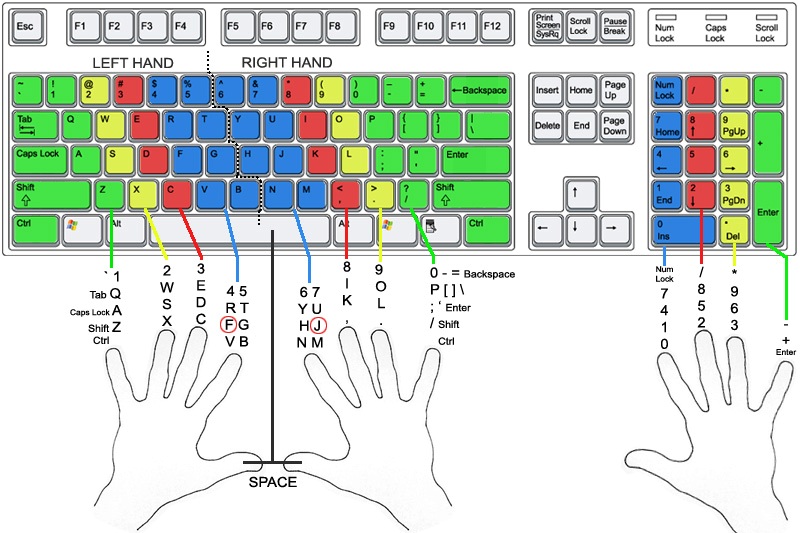
Под заголовком «Изучить все настройки» нажмите « Сделать клавиатуру проще в использовании » или нажмите Tab , пока он не будет выделен, а затем нажмите Введите , чтобы открыть окно, показанное на рис.
Под заголовком «Управление мышью с помощью клавиатуры» установите флажок рядом с « Включить клавиши мыши », щелкнув по нему или нажав Alt + M .
Рис 1
Шаг 2. Настройте клавиши мыши
Чтобы настроить параметры, щелкните « Set up Mouse Keys » или нажмите Alt + Y , чтобы открыть окно «Set up Mouse Keys» (показано на рис. 2).
Рис 2
Следует отметить поле рядом с « Включить клавиши мыши ».Если это не так, щелкните по нему или нажмите Alt + M , чтобы поставить галочку.
Чтобы использовать сочетание клавиш для включения и выключения клавиш мыши, установите флажок « Включить клавиши мыши с помощью левых ALT + SHIFT влево + », щелкнув по нему, или нажмите Alt + K , чтобы отметить Это.
(Примечание: если вам трудно одновременно удерживать три клавиши, см. Руководство по использованию клавиатуры одной рукой.)
Если вы хотите, чтобы дополнительные функции были перечислены, установите флажок рядом с « Отображать предупреждающее сообщение при включении параметра », щелкнув его, или нажмите Alt + A , чтобы отметить его.Затем установите флажок рядом с « Звуковой сигнал при включении или выключении параметра », щелкнув по нему, или нажмите Alt + U , чтобы поставить галочку.
Шаг 3. Настройте скорость указателя мыши
Вы можете настроить скорость указателя при использовании клавиш мыши, перемещая ползунки (показаны на рис. 2 под заголовком «Скорость указателя»), чтобы замедлить или увеличить скорость, с которой перемещается указатель.
Щелкните ползунок под « Максимальная скорость » и переместите его, чтобы установить максимальную скорость, с которой указатель будет перемещаться по экрану при удерживании одной из клавиш направления. Или нажмите Tab , пока ползунок не будет выделен, а затем используйте клавиши со стрелками, чтобы переместить ползунок на максимальную скорость, которую вы хотите.
Или нажмите Tab , пока ползунок не будет выделен, а затем используйте клавиши со стрелками, чтобы переместить ползунок на максимальную скорость, которую вы хотите.
Таким же образом вы можете отрегулировать ползунок ниже « Acceleration », чтобы установить, насколько быстро указатель мыши будет ускоряться до максимальной скорости.
При использовании клавиш мыши вы можете использовать клавиши Ctrl (быстрее) и Shift (медленнее) для временного управления скоростью указателя мыши, удерживая одну из них нажатой при одновременном нажатии клавиши направления на цифровой клавиатуре.Чтобы включить этот параметр, установите флажок рядом с « Удерживайте CTRL для ускорения и SHIFT для замедления » или нажмите Alt + W , чтобы установить его.
Шаг 4: Дополнительные параметры
Прокрутите вниз до заголовка «Другие настройки» (показанного на рис. 3), где вы можете указать, как вы хотите использовать цифровую клавиатуру, когда вы не используете клавиши мыши.
Рис 3
Под заголовком « Использовать клавиши мыши, когда NUM LOCK: » щелкните переключатель для нужной настройки.Если вы хотите использовать цифровую клавиатуру для ввода данных, щелкните « Off ». Если вместо этого вы хотите использовать цифровую клавиатуру для навигации и для клавиш Insert и Delete, нажмите « On ». Или нажмите Alt + O , чтобы использовать клавиши мыши, когда Num Lock выключен, или нажмите Alt + N , чтобы использовать клавиши мыши, когда Num Lock включен.
Установите флажок рядом с « Отображать значок клавиш мыши на панели задач », щелкнув по нему, или нажмите Alt + Y , чтобы отметить его.Небольшой значок появится в правом нижнем углу экрана, чтобы напомнить вам, что клавиши мыши включены. Это также полезно, поскольку показывает, активна ли в данный момент основная или дополнительная кнопка мыши.
Нажмите кнопку « Сохранить » или нажмите Alt + S , чтобы сохранить изменения.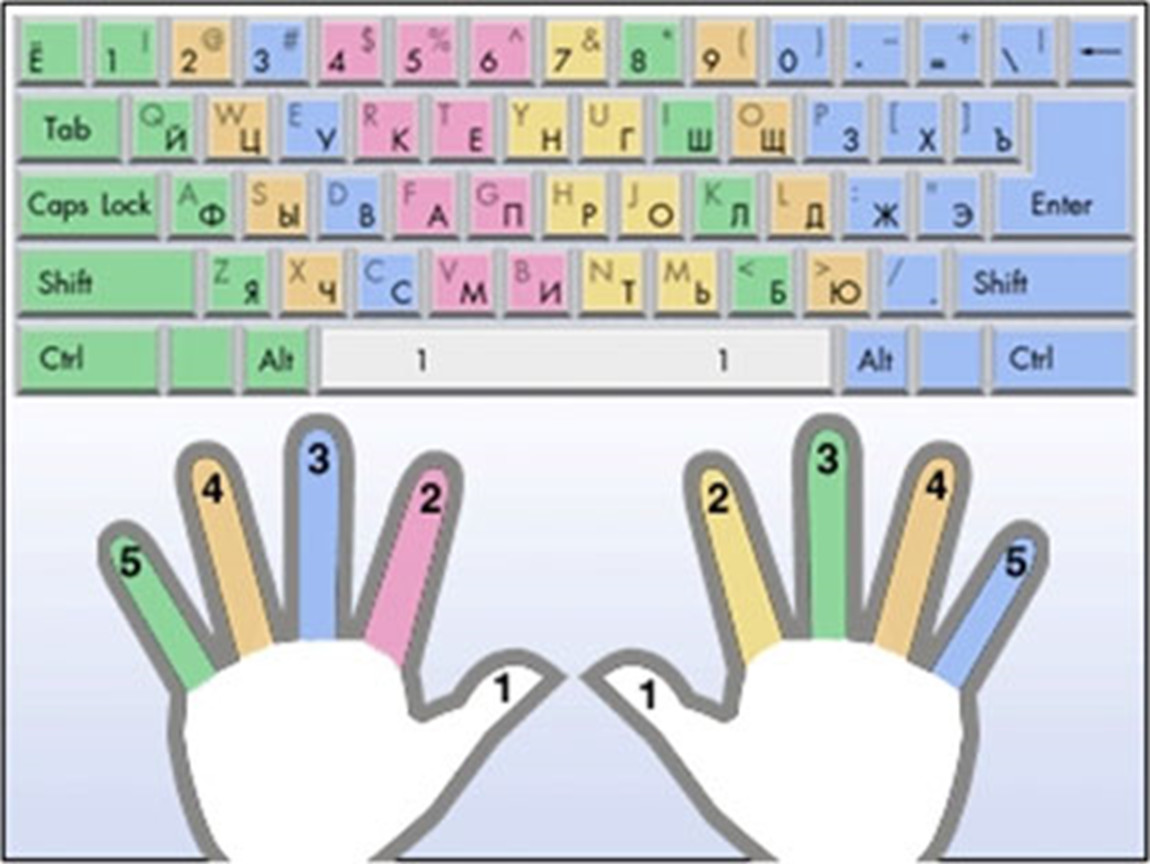
Примечание : Если это не работает, это может быть связано с тем, что настройки вашего компьютера не могут быть изменены из-за локальной ИТ-политики — обратитесь в местную ИТ-поддержку для получения дополнительной помощи.
Как научиться быстро печатать на клавиатуре
Один из способов — запечатать клавиши на клавиатуре и набрать текст на модифицированной клавиатуре. Суть данной статьи — увеличить скорость набора текста на клавиатуре без использования симулятора клавиатуры. Изначально вам понадобится репетитор по машинописи:
- , чтобы узнать расположение ключей;
- узнать, каким пальцем на какую клавишу нажимать;
- получить базовую моторику набора текста.
Данная статья не является догмой и больше всего подойдет тем, кто занимается набором текста и хочет сэкономить время на обучение. Итак, у вас есть клавиатура с запечатанными клавишами. Вы освоили клавиатуру и имеете базовые навыки набора текста. Вам может быть сложно вводить знаки препинания, потому что они расположены в цифровом ряду основной части клавиатуры. Они также должны быть запечатаны и в качестве подсказки следует использовать лист бумаги, на котором будет нарисован цифровой ряд со знаками препинания.
Вам может быть сложно вводить знаки препинания, потому что они расположены в цифровом ряду основной части клавиатуры. Они также должны быть запечатаны и в качестве подсказки следует использовать лист бумаги, на котором будет нарисован цифровой ряд со знаками препинания.
Первые шаги
Сложность в том, чтобы увеличить скорость. Вы можете печатать вслепую со скоростью 100-150 знаков в минуту, тогда увеличить скорость будет непростой задачей. Во время набора между монитором и руками должен находиться текст, который вы печатаете, а над ним должна быть подсказка к цифровому ряду (вы можете приклеить его к нижней части монитора). Первая пара предложений доставит массу неудобств, следующая пара предложений может вызвать чувство внутреннего сопротивления и желание прекратить эту деятельность.Здесь лучше сделать небольшой перерыв и взвесить все «за» и «против». Вам действительно нужно быстро печатать? Если вы готовы к дальнейшему ускорению, попробуйте написать небольшой текст, предварительно вернувшись в нормальное эмоциональное состояние.
Когда внутренние барьеры будут побеждены, и вы сможете легко набирать текст, тогда вы исправите с единой скоростью набора. Дальнейшее увеличение скорости со 150 до 200 знаков в минуту будет происходить ощутимо, почти линейно при наборе необходимых текстов.Повышение скорости до 300 знаков в минуту будет происходить постепенно, в это время вы довольно легко наберете сложные тексты, иногда спотыкаясь и допуская ошибки.
Важно!
Для того, чтобы научиться быстро печатать на клавиатуре, вам нужно будет набрать много текста, тысячи символов. В одних текстах — у вас будет хорошая скорость, в других — ниже. Скорость набора во многом зависит от сложности текста.
Если вы хотите тренироваться, вы можете установить панель инструментов фанатика набора текста, которая позволит вам проходить бесплатные тесты для расчета «слов в минуту» и повысить точность и скорость набора текста! Скачать его можно на сайте разработчика: www.mindspark.com .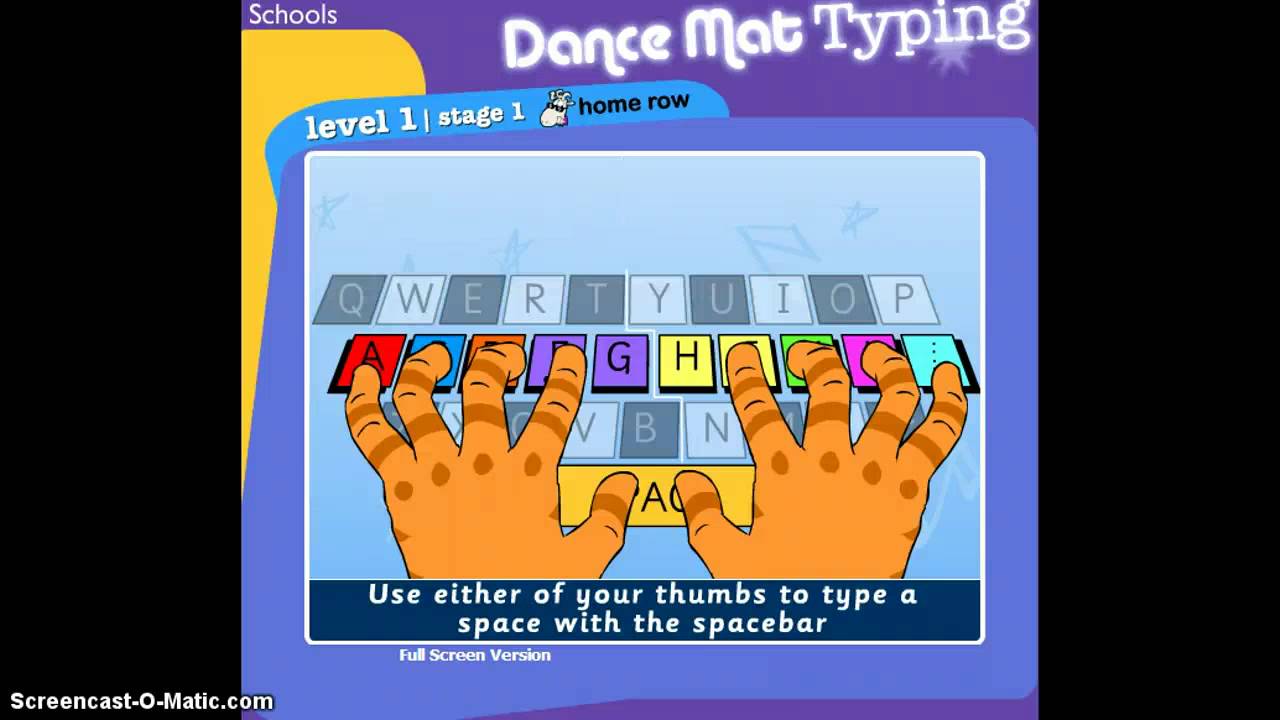
Видео: «Как увеличить скорость набора текста»
Научитесь печатать вслепую, в комплекте с играми с набором текстаУроки для всех Повысьте скорость и точность Изучите слепой набор Станьте более продуктивным мгновенно Игры с набором текста Интересный способ проверить свои навыки Практические упражнения Упражнения, проза, стихи и многое другое Увеличьте скорость набора текста Откройте для себя свой WPM, а затем улучшите его 10 основных уроков Уроки и обучение Загрузить сейчас
|
7 быстрых исправлений для ввода с клавиатуры нескольких букв
Независимо от того, используете ли вы компьютер для развлечения, работы или и того, и другого, набор текста — это то, чем вы часто занимаетесь каждый день. Таким образом, клавиатура является важным периферийным устройством для пользователей ПК, в то время как клавиатура, которая не работает должным образом, кажется довольно раздражающей.
Таким образом, клавиатура является важным периферийным устройством для пользователей ПК, в то время как клавиатура, которая не работает должным образом, кажется довольно раздражающей.
Некоторые сообщили, что когда я нажимаю клавишу на клавиатуре, она набирает разные буквы, либо определенные буквы не появляются, либо клавиатура вообще не печатает буквы. Если подобные проблемы возникли на вашем рабочем столе, легко просто заменить проблемную клавиатуру и использовать другую. Что касается ноутбуков, то все немного сложнее, но невозможно. Здесь мы кратко изложили некоторые из быстрых исправлений, как показано ниже.
Примечание: Прежде чем вы собираетесь исправлять проблемы с клавиатурой, возможно, теперь вы все еще имеете дело с чем-то срочным, и ввод текста является обязательным. В этом случае вы можете использовать экранную клавиатуру в качестве альтернативы.
В Windows 10 щелкните правой кнопкой мыши панель задач и убедитесь, что в контекстном меню включен параметр « Показать кнопку сенсорной клавиатуры ».
Затем вы увидите значок клавиатуры, появившийся в правом нижнем углу вашего ПК, щелкните его, чтобы открыть экранную клавиатуру.
Теперь перейдем к тому, как исправить клавиатуру.
Исправление 1: перезагрузите компьютер
Перезагрузка может быть вашим первым вариантом решения проблем с клавиатурой. Время от времени могут возникать конфликты между драйверами или приложениями на вашем компьютере, что может привести к тому, что драйвер клавиатуры не отвечает, поэтому перезагрузка может помочь разрешить этот конфликт или ошибку.
Очень проста в эксплуатации; вы можете проверить руководство здесь.
Выключите ноутбук и извлеките аккумулятор, если найдете защелку, чтобы освободить его.Если нет, просто оставьте это в покое. Не забудьте отключить адаптер переменного тока от ноутбука. После этого вы можете нажать и удерживать кнопку питания в течение 15 секунд, а затем повторно подключить аккумулятор и адаптер переменного тока, включить ноутбук.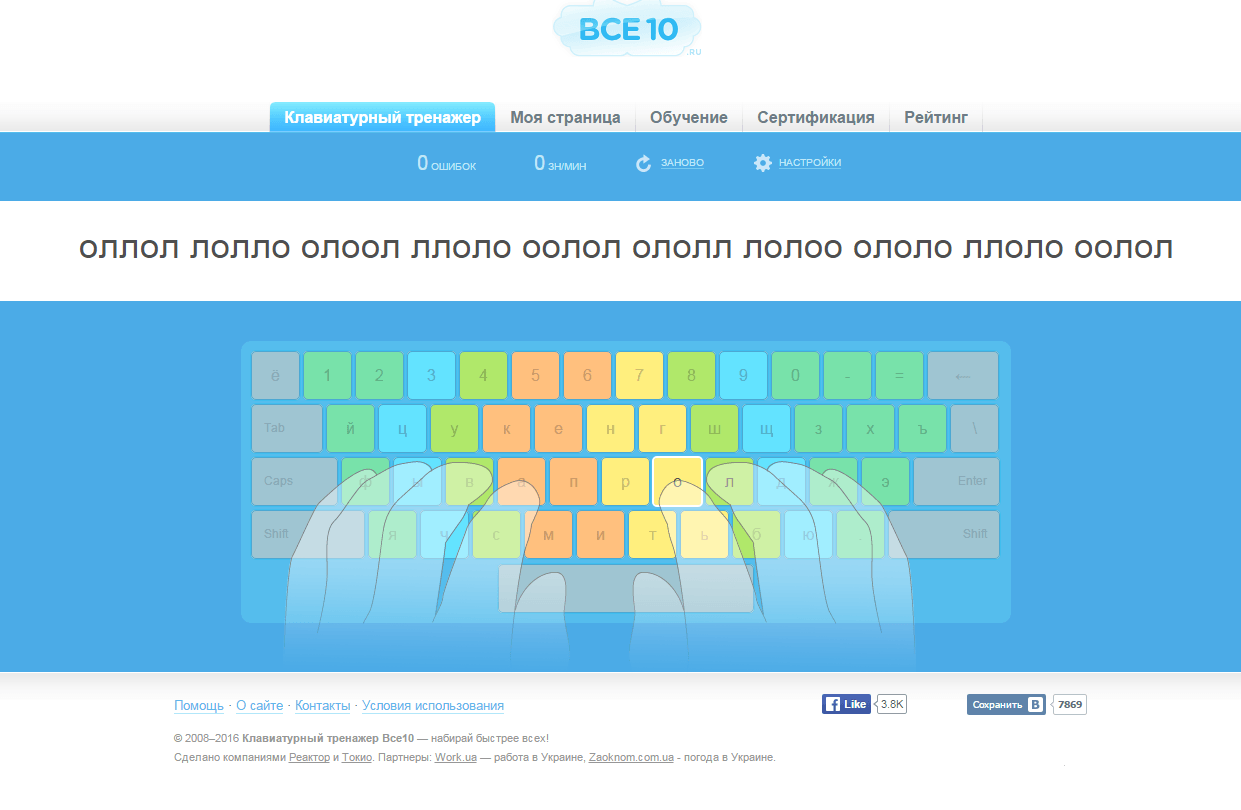
Если перезагрузка не решает проблемы с клавиатурой, попробуйте следующее исправление, чтобы обновить драйвер клавиатуры.
Fix 2: Обновите драйвер клавиатуры
Ваш текущий драйвер клавиатуры может быть поврежден, в результате возникнут проблемы со связью между ПК и клавиатурой.Таким образом, мы можем обновить драйвер клавиатуры из двух вариантов ниже:
Вариант 1. Обновление драйвера клавиатуры вручную
Шаг 1. Щелкните правой кнопкой мыши кнопку Start и выберите в меню Device Manager .
Шаг 2. Найдите свою клавиатуру, развернув раздел клавиатуры , затем щелкните правой кнопкой мыши и выберите Обновить драйвер.
Вариант 2. Автоматическое обновление драйвера клавиатуры
В случае, если система Windows не может загрузить и установить правильную версию драйвера клавиатуры, мы предлагаем использовать безопасный и надежный инструмент для работы с драйверами, Driver Booster , который может быстро обновить драйвер клавиатуры (и многое другое).
Driver Booster — отличная утилита, способная автоматически обновлять устаревшие или отсутствующие драйверы оборудования на вашем ПК одним щелчком мыши. А процесс загрузки, установки и обновления может быть завершен быстро и безопасно. Для решения проблемы с драйвером клавиатуры требуется всего три шага, как показано ниже.
Шаг 1: Загрузите , установите и запустите Driver Booster.
Шаг 2: Щелкните Сканировать . После сканирования Driver Booster может помочь вам обновить не только драйвер клавиатуры, но и все остальные устаревшие драйверы.
Шаг 3. Найдите драйвер клавиатуры и нажмите кнопку Обновить . Вскоре драйвер будет обновлен автоматически.
Если ваша система Windows не может обновить драйвер клавиатуры, вы также можете попробовать следующий метод удаления и повторной установки драйвера.
Fix 3: переустановите драйвер клавиатуры
Шаг 1.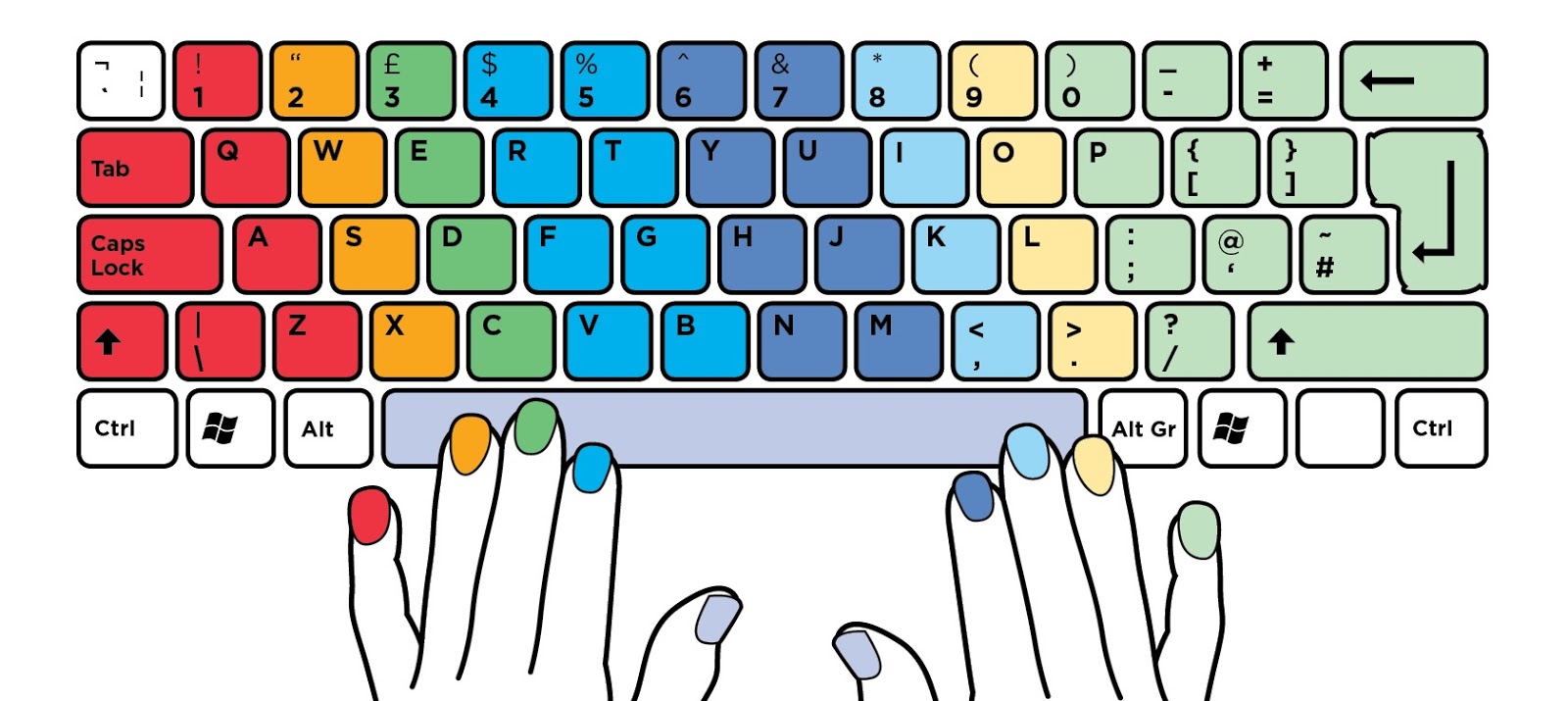 Щелкните правой кнопкой мыши кнопку Start и выберите в меню Device Manager .
Щелкните правой кнопкой мыши кнопку Start и выберите в меню Device Manager .
Шаг 2. Найдите свою клавиатуру, развернув раздел клавиатуры , затем щелкните правой кнопкой мыши и выберите Удалить .
Шаг 3. Следуя инструкциям на экране, нажмите Удалить.
Шаг 4. Перезагрузите компьютер.
Шаг 5: Откройте Диспетчер устройств и щелкните Сканировать на предмет изменений оборудования , после чего драйвер клавиатуры будет установлен снова.
Если проблема не исчезнет, воспользуйтесь следующим решением, указанным ниже.
Fix 4: Сброс настроек клавиатуры
Большинство клавиатур имеют функцию сброса для устранения неожиданных проблем, таких как
клавиатура двойного набора.Таким образом, сброс клавиатуры до настроек по умолчанию может быть эффективным и действенным решением.
Шаг 1. Откройте Windows Settings , одновременно нажав Windows и I .
Откройте Windows Settings , одновременно нажав Windows и I .
Шаг 2: Щелкните Время и язык.
Шаг 3: Если у вас включено несколько языков, переместите другой язык в начало списка, а затем переместите предыдущий язык обратно наверх. Это сбросит клавиатуру.
Если у вас один язык, сначала добавьте язык.
Поскольку это может сбросить клавиши клавиатуры до настроек по умолчанию, вы можете попробовать ввести несколько символов еще раз, чтобы проверить, работает ли это. Если нет, продолжайте читать.
Исправление 5: Отрегулируйте задержку и скорость повтора клавиатуры
Возможно, ваша клавиатура вводит несколько букв из-за неправильных настроек повтора и задержки. Вот как вы можете изменить эти настройки:
Шаг 1. Нажмите одновременно клавиши Windows + R , чтобы открыть диалоговое окно Выполнить .
Шаг 2: Введите control keyboard и нажмите клавишу Enter.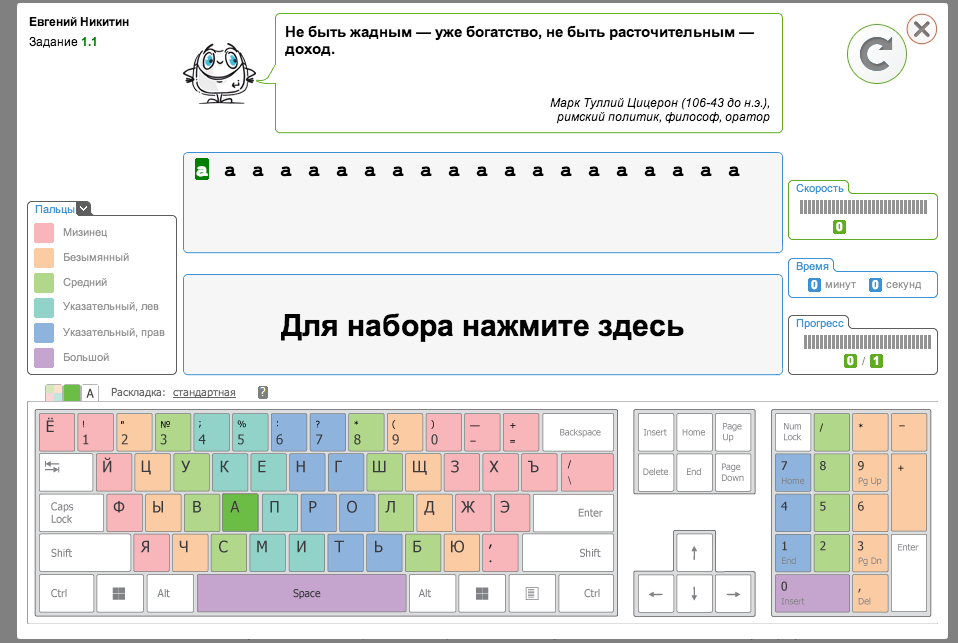
Шаг 3: Перетащите ползунок Repeat delay с короткого на длинный и Repeat rate переместите с быстрого на медленный, чтобы изменить его настройки. Затем нажмите ОК.
Если вы все еще сталкиваетесь с проблемой «ввод с клавиатуры нескольких букв» или «клавиатура не вводит буквы», попробуйте следующий метод.
Исправление 6: Запустить средство устранения неполадок клавиатуры
Windows 10 предоставляет средства устранения неполадок для устранения проблем в вашей системе,
Средство устранения неполадок клавиатуры— одно из них, которое может решить проблемы с клавиатурой.
Шаг 1. Откройте Windows Settings , одновременно нажав Windows и I .
Шаг 2: Щелкните Обновление и безопасность .
Шаг 3. Выберите Troubleshoot в левой части и нажмите Keyboard в правой части. Когда он развернется, нажмите Запустить средство устранения неполадок.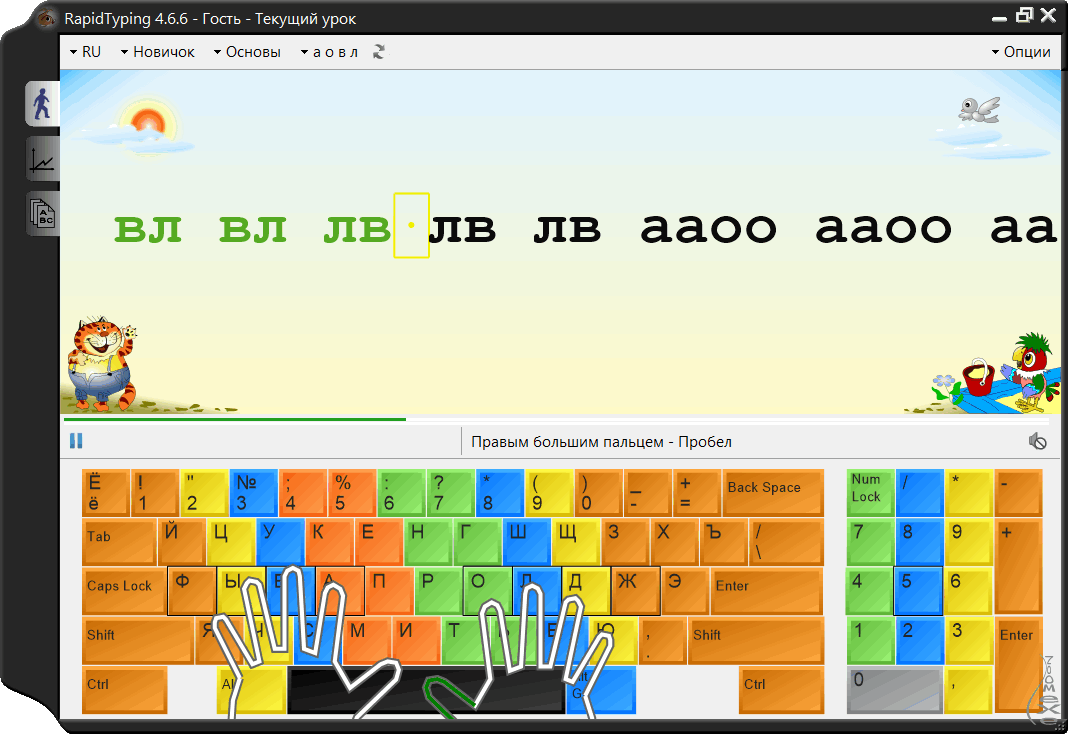
Появится диалоговое окно, и автоматически начнется сканирование для обнаружения проблемы с вашей клавиатурой. Подождите, пока он продолжится и покажет, что здесь нет проблем.
Исправление 7: Ремонт или замена клавиатуры
Выполните шесть описанных выше исправлений, если ваша клавиатура Windows 10 по-прежнему не набирает буквы или не набирает несколько букв. Вы можете попробовать это окончательное решение. Если вы используете ноутбук, попробуйте подключить внешнюю USB-клавиатуру, чтобы проверить, хорошо ли она работает. Убедившись, что клавиатура ноутбука сломана из-за аппаратной проблемы, вы можете обратиться в ремонтную мастерскую, профессионал предложит отремонтировать ее или заменить на новую клавиатуру.
Заключение: У нас есть семь основных исправлений для решения проблем с клавиатурой. Вы можете пробовать их один за другим, пока не решите проблему. Когда вы пробуете наши исправления, если у вас есть какие-либо вопросы о его работе, не стесняйтесь оставлять свои комментарии.

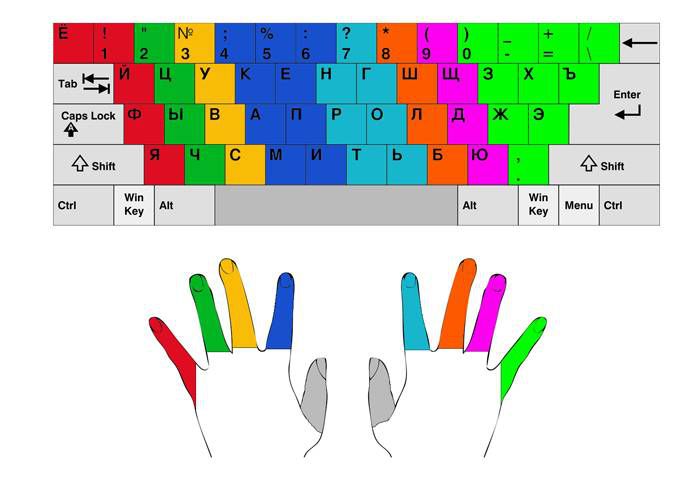
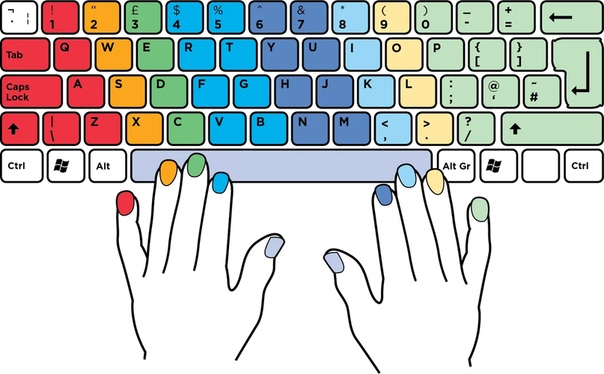 Из паузы выводит также повторное нажатие Esc или нажатие Enter. Приостановка урока (переход в режим паузы) происходит по нажатию Esc.
Из паузы выводит также повторное нажатие Esc или нажатие Enter. Приостановка урока (переход в режим паузы) происходит по нажатию Esc.


 Переключаться между ними можно в любом порядке;
Переключаться между ними можно в любом порядке; Пройдя его, вы сможете легко и быстро печатать тремя пальцами на цифровой клавиатуре, которая идет как дополнение.
Пройдя его, вы сможете легко и быстро печатать тремя пальцами на цифровой клавиатуре, которая идет как дополнение. Вам нужно будет мало читать, но много печатать.
Вам нужно будет мало читать, но много печатать.